ΠΡΟΓΡΑΜΜΑΤΙΣΜΟΣ ΣΤΗ ΓΛΩΣΣΑ
|
|
|
- Ιόλη Αβραμίδης
- 10 χρόνια πριν
- Προβολές:
Transcript
1 ΠΑΝΕΠΙΣΤΗΜΙΟ ΑΙΓΑΙΟΥ-ΣΧΟΛΗ ΠΕΡΙΒΑΛΛΟΝΤΟΣ ΤΜΗΜΑ ΕΠΙΣΤΗΜΩΝ ΤΗΣ ΘΑΛΑΣΣΑΣ ΠΡΟΓΡΑΜΜΑΤΙΣΜΟΣ ΣΤΗ ΓΛΩΣΣΑ Εισαγωγικές Σημειώσεις (Έκδοση 2.0) Γ. Τσιρτσής-Β. Κολοβογιάννης Μυτιλήνη Φεβρουάριος 2015
2 Πρόλογος Οι σημειώσεις αυτές απευθύνονται στους πρωτοετείς φοιτητές του Τμήματος Επιστημών της Θάλασσας στο πλαίσιο του μαθήματος 'Εισαγωγή στην Πληροφορική και Προγραμματισμός', καθώς και στους φοιτητές του ομώνυμου μαθήματος της σειράς ανοιχτών μαθημάτων (open courses) του Πανεπιστημίου Αιγαίου. Από το ακαδημαϊκό έτος διδάσκεται στο Τμήμα Επιστημών της Θάλασσας προγραμματισμός σε γλώσσα R αντί της FORTRAN. Οι λόγοι της επιλογής αυτής είναι οι εξής: (α) Το περιβάλλον R τείνει να γίνει διεθνές standard στην επεξεργασία δεδομένων στις επιστήμες και στην τεχνολογία, έναντι αντίστοιχων εμπορικών ή ελεύθερων λογισμικών, (β) Το περιβάλλον R χρησιμοποιείται πλέον ευρύτατα διεθνώς στη τριτοβάθμια εκπαίδευση σε μαθήματα στατιστικής και προγραμματισμού, (γ) Πρόκειται για ελεύθερο λογισμικό, προσβάσιμο στον κάθε φοιτητή μέσω του διαδικτύου, με πληθώρα συναρτήσεων-έτοιμων προγραμμάτων, πηγών αλλά και εμπλουτιζόμενο με νέες συναρτήσεις-δυνατότητες σε συνεχή βάση και (δ) Το περιβάλλον προγραμματισμού R, σε συνδυασμό με το RStudio, είναι περισσότερο φιλικά στο χρήστη σε σχέση με κλασικές γλώσσες όπως η FORTRAN. Το μάθημα περιλαμβάνει: Εισαγωγή στον προγραμματισμό και στις έννοιες του αλγορίθμου και του λογικού διαγράμματος, Εγκατάσταση της R και του RStudio, Εισαγωγή δεδομένων από το πληκτρολόγιο (εντολές scan και c) και από αρχείο (ανάγνωση αρχείων csv που έχουν κατασκευαστεί σε LibreOffice Calc ή MS Excel), Δομές επανάληψης (εντολές for, while, apply), Εντολές απόφασης (if, else if), Μεταβλητές με δείκτες μίας (διανύσματα-vectors) ή περισσότερων (πίνακες-matrices) διαστάσεων, Ενσωματωμένες συναρτήσεις (πχ abs, min, max, mean, plot) και συναρτήσεις χρήστη (εντολή function), Εγκατάσταση και χρήση πακέτων συναρτήσεων (R packages), Εντολές γραφικών. Τέλος γίνεται αναφορά σε ειδικότερα θέματα όπως η κατασκευή και διάθεση πακέτων συναρτήσεων και ο παράλληλος προγραμματισμός. Αναλυτικότερη πληροφορία για το μάθημα (περιεχόμενα, βοηθήματα, ασκήσεις) υπάρχουν στους συνδέσμους του μαθήματος στο e-class ( για τους φοιτητές του Τμήματος και για τους φοιτητές open courses, στους οποίους έχουν πρόσβαση οι εγγεγραμμένοι στο κάθε μάθημα φοιτητές. Για τις ανάγκες του μαθήματος προσφέρονται οι παρούσες εισαγωγικές σημειώσεις που καλύπτουν τις βασικές εντολές, οι οποίες διδάσκονται στις διαλέξεις του μαθήματος και εφαρμόζονται στις 2
3 εργαστηριακές ασκήσεις. Οι Σημειώσεις περιλαμβάνουν 7 κεφάλαια. Στο πρώτο κεφάλαιο γίνεται εισαγωγή στον προγραμματισμό και στις έννοιες του αλγορίθμου και του λογικού διαγράμματος. Επίσης περιγράφεται η διαδικασία εγκατάστασης της R και του RStudio και η χρήση της R από την γραμμή εντολών. Στο δεύτερο κεφάλαιο περιγράφονται οι βασικές εντολές προγραμματισμού, ενώ στο τρίτο εντολές που αυξάνουν σε μεγάλο βαθμό τις δυνατότητες προγραμματισμού. Στο τέταρτο κεφάλαιο περιγράφεται η χρήση των αρχείων εισόδου και εξόδου και οι σχετικές εντολές και στο πέμπτο η χρήση ενσωματωμένων συναρτήσεων και η κατασκευή συναρτήσεων και υποπρογραμμάτων. Το έκτο κεφάλαιο αναφέρεται στη χρήση εντολών κατασκευής γραφικών και τέλος το έβδομο στην εγκατάσταση και χρήση πακέτων συναρτήσεων (R packages). Στο έβδομο κεφάλαιο περιλαμβάνονται επίσης ειδικότερα θέματα όπως η κατασκευή πακέτων συναρτήσεων και ο παράλληλος προγραμματισμός. 3
4 ΠΕΡΙΕΧΟΜΕΝΑ Α.ΕΙΣΑΓΩΓΗ 5 Β. ΤΑ ΒΑΣΙΚΑ ΤΟΥ ΠΡΟΓΡΑΜΜΑΤΙΣΜΟΥ ΣΕ R 14 Γ. ΕΝΤΟΛΕΣ ΕΛΕΓΧΟΥ ΚΑΙ ΛΟΓΙΚΗΣ, ΕΝΤΟΛΕΣ ΕΠΑΝΑΛΗΨΗΣ, ΔΙΑΝΥΣΜΑΤΑ, ΠΙΝΑΚΕΣ 28 Δ. ΑΡΧΕΙΑ ΕΙΣΟΔΟΥ ΔΕΔΟΜΕΝΩΝ ΚΑΙ ΕΞΟΔΟΥ ΑΠΟΤΕΛΕΣΜΑΤΩΝ 35 Ε. ΣΥΝΑΡΤΗΣΕΙΣ-ΥΠΟΠΡΟΓΡΑΜΜΑΤΑ ΣΤΗΝ R 41 ΣΤ. ΓΡΑΦΙΚΑ ΣΤΗΝ R 44 Z. ΠΑΚΕΤΑ ΣΥΝΑΡΤΗΣΕΩΝ-ΠΑΡΑΛΛΗΛΟΣ ΠΡΟΓΡΑΜΜΑΤΙΣΜΟΣ 48 ΒΙΒΛΙΟΓΡΑΦΙΑ-ΣΥΝΔΕΣΜΟΙ 62 4
5 Α. ΕΙΣΑΓΩΓΗ Α1. Εισαγωγή στον Προγραμματισμό Ηλεκτρονικού Υπολογιστή Ένας Ηλεκτρονικός Υπολογιστής (ΗΥ) αποτελείται από 2 μέρη, το υλικό (hardware) και το λογισμικό (software). Το υλικό περιλαμβάνει (α) το κουτί του ΗΥ που φιλοξενεί την κεντρική μονάδα επεξεργασίας, τη μνήμη, το τροφοδοτικό ρεύματος, τα αποθηκευτικά μέσα (σκληρό δίσκο, οδηγούς DVD, συσκευών USB, καρτών) και τις διάφορες κάρτες όπως γραφικών, δικτύου κ.λ.π., (β) την οθόνη, (γ) το ποντίκι ή άλλο καταδεικτικό μέσο και (δ) περιφερειακά μέσα όπως εκτυπωτή, σαρωτή, κάμερα, μικρόφωνο και άλλα. Το λογισμικό περιλαμβάνει (α) το λειτουργικό σύστημα (MS Windows, Linux, Mac OS, Unix) που επιτελεί τις βασικές λειτουργίες του ΗΥ και (β) τα προγράμματα, όπως επεξεργασίας κειμένου, φύλλων εργασίας, παρουσιάσεων, βάσεων δεδομένων, πλοήγησης στο διαδίκτυο και ηλεκτρονικού ταχυδρομείου, ζωγραφικής και άλλα πολλά. Και το λειτουργικό σύστημα και τα προγράμματα αποτελούν τον ενδιάμεσο μεταξύ του ΗΥ και του χρήστη, ώστε κάθε ενέργεια του χρήστη (επιλογή με το ποντίκι, πληκτρολόγηση) να μεταφράζεται μέσω σειράς εντολών σε ενέργειες κατανοητές από τον ΗΥ, από τον οποίο και τελικά εκτελούνται. Οι εντολές που βρίσκονται πίσω από κάθε ενέργεια του χρήστη δεν είναι ορατές και έχουν γραφεί από προγραμματιστές με χρήση κάποιας γλώσσας προγραμματισμού (C, C++, Pascal, Fortran, Basic, Visual Basic, Cobol, Python, Java, R). Οι γλώσσες προγραμματισμού είναι γλώσσες με αλφάβητο, λέξεις και συντακτικό όπως οι γλώσσες που μιλάνε οι άνθρωποι. Οι εντολές τους, που είναι συνήθως συνδυασμοί απλών αγγλικών λέξεων (for, do, read, while, if, write, print), μεταφράζονται στην συνέχεια σε αντίστοιχες εντολές κατανοητές από τον ΗΥ και εκτελούνται. Προγραμματισμός του ΗΥ είναι η διαδικασία συγγραφής σειράς εντολών για την εκτέλεση μίας συγκεκριμένης εργασίας. Η συγγραφή σειράς εντολών, ενός προγράμματος δηλαδή, γίνεται σε κάποια γλώσσα προγραμματισμού από τον προγραμματιστή. Στην συνέχεια ο χρήστης του προγράμματος εκτελεί το πρόγραμμα και επιτελεί την επιθυμητή εργασία. Ο ίδιος ο προγραμματιστής μπορεί να είναι και χρήστης του προγράμματος. Η R είναι μία γλώσσα προγραμματισμού ελεύθερη, που ξεκίνησε ως λογισμικό στατιστικής και γραφικών, αλλά πολύ γρήγορα εμπλουτίστηκε και εξακολουθεί να εμπλουτίζεται με νέες δυνατότητες, ώστε σήμερα να αποτελεί ένα από τα ευρύτερα χρησιμοποιούμενα λογισμικά για 5
6 ανάλυση δεδομένων. Υπάρχει στο διαδίκτυο πληθώρα έτοιμων συναρτήσεων για κάθε σχεδόν εργασία, καθώς και άφθονες πηγές πληροφόρησης, που κάνουν την R ιδιαίτερα δημοφιλή. Πολλά εκπαιδευτικά ιδρύματα παγκοσμίως χρησιμοποιούν την R ως ενιαία πλατφόρμα εργασίας για στατιστική, γραφικά, ανάλυση δεδομένων και άλλα. Α2. Η έννοια του αλγορίθμου και του λογικού διαγράμματος Ως αλγόριθμος στην επίλυση ενός προβλήματος νοείται η σειρά των διαδοχικών ενεργειών-βημάτων που πρέπει να γίνουν για την επίλυση του προβλήματος. Ο αλγόριθμος κατά μία άλλη έννοια είναι η συνταγή επίλυσης του προβλήματος. Η συνταγή χρησιμοποιείται εδώ με την καθημερινή της έννοια, όπως στην ετοιμασία ενός φαγητού, που για να έχει επιτυχία, πρέπει να γίνουν συγκεκριμένα βήματα και με τη σωστή σειρά. Ένας αλγόριθμος, εκτός από το να οδηγεί στην επίλυση ενός προβλήματος, πρέπει να διαθέτει και μία σειρά από χαρακτηριστικά: (α) Σαφήνεια στον ορισμό του κάθε βήματος, που δεν θα επιτρέπει αμφιβολίες κατά την υλοποίησή του, (β) Περατότητα, δηλαδή διασφάλιση της ολοκλήρωσης του επιδιωκόμενου αποτελέσματος μετά από πεπερασμένο αριθμό βημάτων, (γ) Αποτελεσματικότητα στην εξαγωγή του τελικού αποτελέσματος με ακριβή σειρά βημάτων και ακολουθώντας τη συντομότερη οδό και (δ) Επεκτασιμότητα στην αντιμετώπιση συναφών προβλημάτων. Ένας αλγόριθμος, δηλαδή η σειρά των ενεργειών-βημάτων που τον αποτελούν, μπορεί να εκφραστεί μέσω ενός κειμένου ή συνηθέστερα με την μορφή ενός λογικού διαγράμματος ή διαγράμματος ροής. Ένα διάγραμμα ροής περιγράφει οπτικά έναν αλγόριθμο. Περιέχει μία σειρά από σχήματα που το καθένα εκφράζει μία ενέργεια-βήμα, που στη περίπτωση που θα εκτελεστούν από μία μηχανή όπως ο ΗΥ, συνιστούν τις εντολές προς τη μηχανή. Τα σχήματα συνδέονται μεταξύ τους με βέλη που καθορίζουν τη σειρά που εκτελούνται οι εντολές. Τα σχήματα που χρησιμοποιούνται μπορεί να διαφέρουν κατά περίπτωση (από συγγραφέα σε συγγραφέα). Για τις ανάγκες του παρόντος κειμένου χρησιμοποιούνται τα ακόλουθα σχήματα για τις αντίστοιχες εντολές. (α) Εντολές αρχής και τέλους: Δηλώνουν την αρχή και το τέλος ενός αλγόριθμου και συμβολίζονται με κύκλο. 6
7 Αρχή Τέλος (β) Εντολές εισαγωγής δεδομένων και εκτύπωσης αποτελεσμάτων: Αποδίδουν τιμές σε μεταβλητές του προγράμματος από τον χρήστη μέσω του πληκτρολογίου ή άλλου μέσου εισόδου δεδομένων και τυπώνουν στην οθόνη ή σε άλλο μέσο τιμές μεταβλητών που προκύπτουν από την επεξεργασία που γίνεται μέσα στο πρόγραμμα. Για την εισαγωγή δεδομένων θα χρησιμοποιήσουμε το σχήμα του ορθογώνιου παραλληλόγραμμου και για την εκτύπωση αποτελεσμάτων το παραλληλόγραμμο. Διάβασε a, b Τύπωσε d, f (γ) Εντολές απόδοσης τιμών σε μεταβλητές ή εκτέλεσης πράξεων: Αποδίδουν τιμές σε μεταβλητές κατά τη διάρκεια εκτέλεσης του προγράμματος ή εκτελούν πράξεις. Θα χρησιμοποιηθεί στη περίπτωση αυτή το σχήμα του ορθογωνίου παραλληλογράμμου με στρογγυλεμένες γωνίες. pi=3.14 a=b+3*c (δ) Εντολές απόφασης: Λαμβάνουν αποφάσεις κατά την εκτέλεση ενός προγράμματος και διακλαδίζουν τη ροή των εντολών. Χρησιμοποιείται συνήθως το σχήμα του ρόμβου. Όχι a>3 Ναι Ίσον Ένα παράδειγμα λογικού διαγράμματος δίδεται στη συνέχεια για την επίλυση εξίσωσης δεύτερου βαθμού ax 2 +bx+c=0, με a 0 (Σχήμα Α1). Στην αρχή ορίζονται οι τιμές των a, b και c. Στη συνέχεια υπολογίζεται η τιμή της διακρίνουσας D=b 2-4ac. Με βάση τη τιμή της διακρίνουσας λαμβάνεται απόφαση για τον αριθμό και το είδος των λύσεων της εξίσωσης. Τέλος τυπώνονται οι λύσεις της εξίσωσης. 7
8 Σχήμα Α1. Λογικό διάγραμμα (διάγραμμα ροής) του αλγορίθμου επίλυσης δευτεροβάθμιας εξίσωσης. Ένα δεύτερο παράδειγμα αφορά στο πρόβλημα επίλυσης πρωτοβάθμιας εξίσωσης της μορφής y=ax+b, αν δίδονται οι τιμές των y, a και b. Επιπλέον απαιτείται να υπάρχει πρόνοια στον αλγόριθμο στη περίπτωση που ο χρήστης δώσει τη τιμή 0 στο συντελεστή a. Στον σχετικό αλγόριθμο δίδεται κατ' αρχήν η τιμή του a και ελέγχεται αν είναι μηδέν. Αν ναι ζητείται από τον χρήστη νέα τιμή, ενώ σε άλλη περίπτωση και αφού οριστούν οι τιμές των y και b, επιλύεται η εξίσωση ως προς x και 8
9 εκτυπώνεται η τιμή του x. Το σχετικό λογικό διάγραμμα δίδεται στη συνέχεια (Σχήμα Α2). Σχήμα Α2. Λογικό διάγραμμα (διάγραμμα ροής) του αλγορίθμου επίλυσης πρωτοβάθμιας εξίσωσης με έλεγχο για τη περίπτωση που ο συντελεστής a είναι μηδέν. Από τα παραπάνω παραδείγματα φαίνεται ότι ένα λογικό διάγραμμα εκφράζει με σαφήνεια τον αντίστοιχο αλγόριθμο και είναι απλή διαδικασία στη συνέχεια η μετατροπή του λογικού διαγράμματος σε πρόγραμμα (σειρά εντολών), γραμμένο σε οποιαδήποτε γλώσσα προγραμματισμού. Κατά συνέπεια το λογικό διάγραμμα αποτελεί το ενδιάμεσο βήμα μεταξύ του αλγορίθμου επίλυσης ενός προβλήματος και του αντίστοιχου προγράμματος ΗΥ. Αν και το ενδιάμεσο 9
10 αυτό βήμα είναι συχνά χρήσιμο, δεν είναι απαραίτητο. Εναπόκειται στη κρίση και στην εμπειρία του προγραμματιστή η απόφαση αν θα κατασκευάσει λογικό διάγραμμα, ή αν θα περάσει απευθείας στη συγγραφή του αλγορίθμου σε μορφή προγράμματος σε κάποια γλώσσα προγραμματισμού. Α3. Γενικά εισαγωγικά στοιχεία για την χρήση της R Για να χρησιμοποιήσουμε τη γλώσσα προγραμματισμού R πρέπει να επισκεφθούμε τον δικτυακό τόπο (Εικόνα Α3) και να κατεβάσουμε δωρεάν την έκδοση της R που αντιστοιχεί στο λειτουργικό σύστημα του ΗΥ μας. Επιλέγοντας Download R, οδηγούμαστε σε ιστοσελίδα όπου επιλέγουμε ένα mirror site για τη λήψη, προτιμότερο από Ελλάδα ( για μεγαλύτερη ταχύτητα. Η R είναι διαθέσιμη για όλα τα συνηθισμένα λειτουργικά, όπως Windows, Linux, Mac OS (Εικόνα Α4). Κατεβάζοντας και εγκαθιστώντας την R έχουμε όλες τις δυνατότητες που περιγράφονται παρακάτω. Σημειώνεται ότι με την παραπάνω διαδικασία εγκαθίσταται το βασικό πακέτο εντολών και συναρτήσεων της R (base package). Δυνατότητες μπορούν να προστεθούν κατεβάζοντας πακέτα (packages) που επιτελούν πιο εξειδικευμένες εργασίες. Εικόνα Α3. Ο επίσημος δικτυακός τόπος της R. 10
11 Επιπλέον δυνατότητες, κυρίως ως προς την ευκολία χρήσης της R, παρέχει το πρόγραμμα RStudio που μπορεί να κατεβάσει κάποιος δωρεάν από τον δικτυακό τόπο (Εικόνα Α5). Το RStudio αποτελεί ένα ενδιάμεσο (interface) που κάνει τη χρήση της R ευκολότερη και πιο φιλική. Σημειώνεται ότι η R λειτουργεί αυτόνομα και παρέχει όλες τις δυνατότητες που περιγράφονται παρακάτω, ενώ το RStudio δεν λειτουργεί αυτόνομα και προϋποθέτει την εγκατάσταση της R. Εικόνα Α4. Λήψη της R στην έκδοση του λειτουργικού του ΗΥ μας από επιλεγμένο mirror site. Εικόνα Α5. Ο δικτυακός τόπος του RStudio. 11
12 Α4. Χρήση της R από την γραμμή εντολών Για να χρησιμοποιήσουμε την R (είτε απευθείας, είτε μέσω του RStudio) μπορούμε να γράψουμε στην γραμμή εντολών μία μεμονωμένη εντολή που εκτελείται μόλις πατήσουμε Enter και αλλάξουμε γραμμή (Εικόνα Α6). Π.χ. αν γράψω >a=3 και πατήσω Enter καταχωρείται στη μνήμη στη θέση της μεταβλητής a η τιμή 3. Αν στην επόμενη γραμμή γράψω >sqrt(a) και Enter υπολογίζεται και τυπώνεται η τετραγωνική ρίζα του a, ενώ αν γράψω >b=sqrt(a) υπολογίζεται η τετραγωνική ρίζα του a και η τιμή της καταχωρείται στη μνήμη στη θέση της μεταβλητής b. Στο RStudio υπάρχει το παράθυρο Environment (συνήθως πάνω δεξιά) όπου φαίνονται οι μεταβλητές και οι τιμές τους κάθε στιγμή. Αν χρησιμοποιούμε για τις παραπάνω εντολές την R και όχι το RStudio, η εικόνα που βλέπουμε είναι ακριβώς αυτή που φαίνεται στο παράθυρο Console του RStudio (Εικόνα Α6, αριστερά), δεν εμφανίζονται δηλαδή ούτε το μενού επάνω, ούτε τα υπόλοιπα παράθυρα. Εικόνα Α6. Χρήση της R μέσω του RStudio από τη γραμμή εντολών. Αν χρησιμοποιούμε την R και όχι το RStudio βλέπουμε μόνο το παράθυρο Console (αριστερά). Για να γράψω ένα πρόγραμμα (σειρά εντολών και όχι μεμονωμένες εντολές) ακολουθώ όσα 12
13 περιγράφονται αμέσως παρακάτω στην επόμενη ενότητα. ΑΣΚΗΣΕΙΣ Α1. Δίδεται η αριθμητική τιμή μεταβλητής x και ζητείται ο υπολογισμός της απόλυτης τιμής της. Εκφράστε σε μορφή λογικού διαγράμματος τον αλγόριθμο επίλυσης του προβλήματος. Α2. Δίδονται οι αριθμητικές τιμές μεταβλητών x και y και ζητείται ο υπολογισμός της τιμής της παράστασης A= x-2 - y-3. Εκφράστε σε μορφή λογικού διαγράμματος τον αλγόριθμο επίλυσης του προβλήματος. Α3. Δύο παίκτες (Α και Β) ρίχνουν ένα νόμισμα και ο ένας ποντάρει στην μία πλευρά (κορώνα), ενώ ο άλλος στην άλλη (γράμματα). Όποιος προβλέψει σωστά το αποτέλεσμα κερδίζει έναν πόντο σε κάθε ρίψη, ενώ τελικά νικητής είναι αυτός που θα συλλέξει 50 σωστές προβλέψεις. Να αναπτύξτε αλγόριθμο σε μορφή λογικού διαγράμματος στον οποίο θα δίδεται ο παίκτης που προέβλεψε σωστά (Α ή Β) σε κάθε ρίψη και θα βρίσκεται τελικά ο νικητής του παιχνιδιού. Α4. Εισάγετε στην γραμμή εντολών της R ή του RStudio τις αριθμητικές τιμές δύο μεταβλητών a και b, υπολογίστε το άθροισμά τους, την απόλυτη τιμή του αθροίσματος (συνάρτηση abs) και στην συνέχεια την τετραγωνική ρίζα της απόλυτης τιμής (συνάρτηση sqrt). 13
14 B. ΤΑ ΒΑΣΙΚΑ ΤΟΥ ΠΡΟΓΡΑΜΜΑΤΙΣΜΟΥ ΣΕ R B1. Κατασκευή προγράμματος σε R Υπάρχουν δύο τρόποι κατασκευής προγράμματος (σειράς εντολών και όχι μίας μεμονωμένης) στην R. Εκ των δύο προτείνεται ο δεύτερος που θα χρησιμοποιηθεί κατ' εξοχήν παρακάτω. 1 ος τρόπος: Στη γραμμή εντολών > εισάγουμε άγκιστρο { και στην συνέχεια πατάμε Enter. Στις επόμενες γραμμές γράφουμε τις εντολές του προγράμματος και όταν τελειώσουμε εισάγουμε στην τελευταία γραμμή άγκιστρο } (Εικόνα B1). > { εντολή 1 εντολή 2 } Αμέσως μετά το τέλος της κατασκευής του προγράμματος με την εισαγωγή του }, το πρόγραμμα εκτελείται. Μειονέκτημα του τρόπου αυτού είναι ότι μετά την εκτέλεση, το πρόγραμμα δύσκολα αποθηκεύεται και ανακτάται, για να γίνουν αλλαγές. Εικόνα B1. Κατασκευή και εκτέλεση απλού προγράμματος στην R χρησιμοποιώντας άγκιστρα { }. 14
15 2 ος τρόπος: Κατασκευάζουμε το πρόγραμμά μας με τη μορφή συνάρτησης (function) της R, ως εξής: Στην γραμμή εντολών > γράφουμε την εντολή myfun=function() { και πατάμε Enter, όπου myfun το όνομα της συνάρτησης που μπορεί να είναι οποιοδήποτε (π.χ. askisi1, askisi2, test). Στις επόμενες γραμμές εισάγουμε τις εντολές και μετά την τελευταία κλείνουμε το άγκιστρο } (Εικόνα B2). > myfun=function() { εντολή1 εντολή2 } Εικόνα B2. Κατασκευή και εκτέλεση προγράμματος στην R χρησιμοποιώντας την εντολή function(). Για την εκτέλεση του προγράμματος στη συνέχεια πρέπει ο χρήστης να γράψει το όνομά του ακολουθούμενο από παρενθέσεις στη γραμμή εντολών, π.χ. >myfun() (Εικόνα B2). Αν γράψει >myfun χωρίς παρενθέσεις θα εμφανιστεί ο κώδικας αλλά δεν θα εκτελεστεί το πρόγραμμα (Εικόνα B2), ενώ με την εντολή >fix(myfun) ανοίγει το πρόγραμμα για επεξεργασία 15
16 (προσθήκη, αλλαγή εντολών) σε έναν φιλικό editor (Εικόνα B3). Στον editor μπορούν να γίνουν οι οποιεσδήποτε αλλαγές στον κώδικα του προγράμματος και να αποθηκευθούν στην συνέχεια πατώντας Save. Εικόνα B3. Επεξεργασία του προγράμματος με την εντολή fix(onoma_tou_programmatos) σε έναν φιλικό editor. Για να αποθηκευθεί το πρόγραμμα μόνιμα σε κάποιο αποθηκευτικό μέσο (σκληρό δίσκο, USB stick), ώστε να μπορεί να ανακτηθεί αργότερα προς επεξεργασία, πρέπει πρώτα να οριστεί ο φάκελος μέσα στο οποίο θα γίνει η αποθήκευση. Κάθε στιγμή η R (ή το RStudio) χρησιμοποιεί ένα φάκελο εργασίας (working directory) μέσα στον οποίο γράφει ή από τον οποίο διαβάζει προγράμματα ή δεδομένα. Για να ελέγξουμε στην R ποιος είναι ο τρέχων φάκελος εργασίας γράφουμε την εντολή >getwd() (Εικόνα B4). Για να αλλάξουμε τον φάκελο εργασίας και να καθορίσουμε νέο, γράφουμε την εντολή >setwd( C:\\temp\\test ) όπου ανάμεσα στα εισαγωγικά είναι ένα παράδειγμα διαδρομής στον σκληρό δίσκο. Επισημαίνεται ότι στα MS Windows χρησιμοποιείται διπλή κάθετος \\ για να οριστούν οι φάκελοι και υποφάκελοι, ενώ στα Linux, Unix η ανάποδη κάθετος /, π.χ. /usr/temp. Η επιλογή του 16
17 φακέλου εργασίας μπορεί να γίνει πολύ ευκολότερα στο RStudio, χωρίς να χρησιμοποιηθούν οι παραπάνω εντολές, από το menu με την επιλογή Session-Set Working Directory, Choose Directory. Εικόνα B4. Εντολές για την εύρεση και αλλαγή του τρέχοντος φακέλου εργασίας στην κονσόλα της R. Αφού ορίσουμε λοιπόν ως φάκελο εργασίας τον φάκελο μέσα στον οποίο θέλουμε να αποθηκεύσουμε το πρόγραμμα-συνάρτηση που κατασκευάσαμε, γράφουμε την εντολή dump( myfun, program.r ), όπου myfun το πρόγραμμα-συνάρτηση που κατασκευάσαμε και program.r, παράδειγμα ονόματος αρχείου στο οποίο θα αποθηκευθεί το πρόγραμμα-συνάρτηση. Το program είναι ένα τυχαίο όνομα (μπορεί να είναι οποιοδήποτε όνομα) αλλά η προέκταση πρέπει να είναι.r. Όταν θέλουμε αργότερα να εργαστούμε με συνάρτηση-πρόγραμμα που έχουμε αποθηκεύσει, ορίζουμε αρχικά ως φάκελο εργασίας τον φάκελο μέσα στον οποίο βρίσκεται το πρόγραμμα με την εντολή setwd() στην γραμμή εντολών της R ή με την επιλογή Session-Set Working Directory, Choose Directory στο μενού του RStudio. Στην συνέχεια επιλέγουμε και ενεργοποιούμε το πρόγραμμα-συνάρτηση για επεξεργασία ή εκτέλεση με την εντολή >source( program.r ) στην γραμμή εντολών της R (ή του RStudio), όπου program.r το όνομα του αρχείου. Η επεξεργασία του 17
18 προγράμματος μπορεί να γίνει με την εντολή >fix(myfun) και η εκτέλεση με την εντολή >myfun(), όπου myfun το όνομα της συνάρτησης (Εικόνα B5). Εικόνα B5. Χρήση των εντολών dump() για αποθήκευση προγράμματος-συνάρτησης στον φάκελο εργασίας σε μορφή αρχείου με προέκταση.r και ανάκτηση του αρχείου σε μορφή συνάρτησης με την εντολή source(). Εναλλακτικά το αποθηκευμένο πρόγραμμα-συνάρτηση μπορεί να ανακτηθεί προς εκτέλεση ή επεξεργασία στο RStudio, μέσω του μενού. Αφού οριστεί ο φάκελος που βρίσκεται το αρχείο μέσω της επιλογής Session-Set Working Directory, Choose Directory όπως αναφέρθηκε παραπάνω, ανοίγεται το αρχείο με το πρόγραμμα (π.χ. program.r) με τη επιλογή File-Open file του μενού. Τότε ο κώδικας (οι εντολές του προγράμματος) εμφανίζονται στο παράθυρο Source (συνήθως πάνω αριστερά). Μέσα στο παράθυρο αυτό είναι δυνατή η επεξεργασία του προγράμματος, όπως στον editor (Εικόνα B6). Για να εκτελεστεί όμως το πρόγραμμα από την γραμμή εντολών με το όνομά του (π.χ. >myfun()), πρέπει πρώτα να μεταφερθεί στη γραμμή εντολών πιέζοντας το πλήκτρο Source που βρίσκεται πάνω δεξιά στο παράθυρο Source (Εικόνα Β6). 18
19 Εικόνα B6. Ανάκτηση και εμφάνιση του προγράμματος προς επεξεργασία στο παράθυρο Source του RStudio (πάνω δεξιά). Συνοψίζοντας, από τους δύο τρόπους κατασκευής προγράμματος στην R που περιγράφηκαν στην αρχή της ενότητας, προτείνεται ανεπιφύλακτα ο δεύτερος. Συγκεκριμένα γράφοντας στην γραμμή εντολών >myfun=function() {} κατασκευάζεται και αποθηκεύεται προσωρινά μία κενή συνάρτηση, η οποία στην συνέχεια ανοίγει για επεξεργασία με την εντολή >fix(myfun) σε έναν φιλικό editor. Συνιστάται κατά την κατασκευή του προγράμματος, αυτό να αποθηκεύεται ανά διαστήματα με τους τρόπους που περιγράφηκαν αναλυτικά παραπάνω. Αποθήκευση της εργασίας που έγινε στην R είναι επίσης δυνατή κατά το κλείσιμο του RStudio, αν στην επιλογή Save workspace image to ~Rdata, ο χρήστης επιλέξει Save. Η αποθήκευση με τον τρόπο αυτό γίνεται σε τοπικό φάκελο του υπολογιστή που εργαζόμαστε. 19
20 Β2. Απόδοση τιμών σε μεταβλητές της R Στην R όπως και σε κάθε γλώσσα προγραμματισμού, χρησιμοποιούνται μεταβλητές για την καταχώρηση τιμών. Οι συνηθέστερες μορφές μεταβλητών είναι οι αριθμητικές-numeric που παίρνουν τιμές πραγματικών αριθμών (π.χ. 3, 4.2, -67.8) και οι αλφαριθμητικές ή χαρακτήρων που παίρνουν ως τιμές ονόματα που μπορεί να περιλαμβάνουν χαρακτήρες ή αριθμούς (π.χ. kostas, abc, a13). Τα ονόματα των μεταβλητών πρέπει να αρχίζουν από γράμμα και μπορεί να περιλαμβάνουν αριθμούς και το σύμβολο της κάτω παύλας (_ underscore). Με τις απλές εντολές a=3 ή b=5.4 αποδίδονται στις μεταβλητές a και b (τυχαία ονόματα) οι αριθμητικές τιμές 3 και 5.4 αντίστοιχα, από τον προγραμματιστή κατά την διάρκεια κατασκευής του προγράμματος. Ομοίως με την εντολή onoma= kostas αποδίδεται στην αλφαριθμητική μεταβλητή (μεταβλητή χαρακτήρων) η τιμή kostas (Εικόνα B7). Εικόνα B7. Απόδοση τιμών σε αριθμητικές και αλφαριθμητικές μεταβλητές από τον προγραμματιστή σε πρόγραμμα σε R. Αν ο προγραμματιστής επιθυμεί οι παραπάνω τιμές να δίδονται από τον χρήστη κατά την διάρκεια 20
21 εκτέλεσης του προγράμματος γράφει τις εντολές: a=scan() για αριθμητική μεταβλητή b=scan() για αριθμητική μεταβλητή onoma=scan(what= ) για μεταβλητή χαρακτήρων (Εικόνα B8) οπότε κατά την εκτέλεση του προγράμματος, αυτό σταματά και περιμένει από τον χρήστη να πληκτρολογήσει τις τιμές. Σημειώνεται ότι όταν ο χρήστης πληκτρολογήσει τη τιμή π.χ. για την a και πατήσει Εnter, μετά πρέπει να ξαναπατήσει Εnter στο κενό για να πάει στην επόμενη εντολή (Εικόνα B9). Εικόνα B8. Χρήση της εντολής scan() για την απόδοση τιμών σε αριθμητικές και αλφαριθμητικές μεταβλητές από τον χρήστη προγράμματος σε R. Σε μεταβλητές της R μπορεί να αποδοθεί τιμή με τη χρήση εντολών εκτέλεσης πράξεων, π.χ.: c=a+b c=a*b+a^2 21
22 όπου χρησιμοποιούνται τα σύμβολα +, -, *, / για τις τέσσερις βασικές πράξεις (πρόσθεση, αφαίρεση, πολ/σμό, διαίρεση) και το σύμβολο ^ για την δύναμη. Για τις πράξεις υπάρχει προτεραιότητα της ύψωσης σε δύναμη, του πολλαπλασιασμού/διαίρεσης και τελευταία της πρόσθεσης/αφαίρεσης. Αν έχουμε οποιαδήποτε αμφιβολία για την σειρά των πράξεων, χρησιμοποιούμε παρενθέσεις. Στην εκτέλεση πράξεων μπορούν να χρησιμοποιηθούν και ενσωματωμένες συναρτήσεις της R, οι οποίες θα αναλυθούν περισσότερο σε επόμενο κεφάλαιο. Χαρακτηριστικές ενσωματωμένες συναρτήσεις είναι: sqrt(x) τετραγωνική ρίζα του x, abs(x) απόλυτη τιμή του x, sin(x), cos(x) ημίτονο, συνημίτονο του x και πολλές άλλες. Εικόνα B9. Απόδοση τιμών σε αριθμητικές και αλφαριθμητικές μεταβλητές από τον χρήστη κατά την εκτέλεση προγράμματος σε R. Β3. Εκτύπωση τιμών μεταβλητών στην οθόνη Για την εκτύπωση τιμών μεταβλητών στην οθόνη χρησιμοποιείται συνήθως η εντολή print (Εικόνα Β10). Με την εντολή αυτή εμφανίζεται η τιμή της μεταβλητής είτε είναι αριθμητική, είτε 22
23 αλφαριθμητική (κείμενο ή λέξη). Π.χ. Αν a=3 με την εντολή print(a) θα εμφανιστεί στην οθόνη το 3. Αν onoma= kostas με την εντολή print(onoma) θα εμφανιστεί στην οθόνη kostas Αν θέλω να τυπώσω κάποιο κείμενο, το γράφω στην παρένθεση μέσα σε εισαγωγικά. Για παράδειγμα αν δώσω την εντολή print( Define the name of the file ), θα τυπωθεί στην οθόνη το κείμενο Define the name of the file Εικόνα B10. Χρήση της εντολής εκτύπωσης print για την εκτύπωση αριθμητικών τιμών και τιμών μεταβλητών χαρακτήρων. Εκτός από την εντολή print, διατίθεται και η εντολή cat, η οποία μάλιστα δίνει αρκετές επιπλέον δυνατότητες, με κυριότερη την δυνατότητα εκτύπωσης πολλών τιμών μεταβλητών στην ίδια γραμμή (Εικόνα Β11). Η γενική μορφή σύνταξής της είναι cat(..., sep=... ), όπου στην αρχή της παρένθεσης τα... αφορούν τις μεταβλητές που θα τυπωθούν και μετά το sep ανάμεσα στα εισαγωγικά διάφορα σύμβολα που θα περιγραφούν στη συνέχεια. Για παράδειγμα αν x είναι ένα διάνυσμα με τρεις τιμές (3.4, 7.6, 8.2) και y ένα όνομα π.χ. y= test, γράφοντας την εντολή cat(x, y) θα γραφεί στην οθόνη σε 23
24 μία γραμμή: test, με κενό μεταξύ τους. Με το όρισμα sep=... δηλώνεται τι επιθυμούμε να διαχωρίζει τις τιμές. Π.χ. αν δώσω την εντολή cat(x, y, sep=, ) θα τυπωθεί στην οθόνη: 3.4,7.6,8.2,test. Άλλα χρήσιμα διαχωριστικά είναι: το sep= \t που βάζει ένα διαχωριστικό tab ανάμεσα στις τιμές, το sep= \n που αλλάζει γραμμή μετά από κάθε τιμή που εκτυπώνεται και το sep= \r που επιστρέφει την επόμενη εκτύπωση πίσω στην αρχή της ίδιας γραμμής, γράφει δηλαδή πάνω από την προηγούμενη εκτύπωση. Η εντολή cat μπορεί να χρησιμοποιηθεί και για την εγγραφήαποθήκευση τιμών σε αρχείο, όπως θα περιγραφεί παρακάτω. Εικόνα Β11. Χρήση της εντολής εκτύπωσης cat για την εκτύπωση αριθμητικών τιμών και τιμών μεταβλητών χαρακτήρων με διάφορες επιλογές του ορίσματος sep. Β4. Εισαγωγή σχολίων Τα σχόλια είναι κείμενα που εισάγονται σε ένα πρόγραμμα, δεν εκτελούνται, δεν είναι ορατά στον χρήστη και απλά δίνουν στον προγραμματιστή χρήσιμα στοιχεία για την δομή του προγράμματος. Σχόλιο μπορεί να αποτελεί μία ολόκληρη γραμμή αν ξεκινάει με #, π.χ. μπορώ να γράψω σε μία 24
25 γραμμή # My first program. Σχόλιο μπορεί να προστεθεί και σε μία γραμμή εντολής, αν μετά την εντολή γραφεί το σύμβολο #. Π.χ. μπορώ να γράψω σε μία γραμμή: c=a*b # Product of a and b. Εκτελείται κανονικά η εντολή c=a*b και ακολουθεί το μη εκτελέσιμο σχόλιο (Εικόνα Β12). Συνιστάται κατά την κατασκευή προγραμμάτων η εισαγωγή σχολίων που υπενθυμίζουν στον προγραμματιστή στοιχεία για την ροή του προγράμματός του. Εικόνα Β12. Σχόλια μέσα σε ένα πρόγραμμα για τη διευκόλυνση του προγραμματιστή. Παραδείγματα απλών προγραμμάτων σε R στα οποία χρησιμοποιούνται οι βασικές εισαγωγικές εντολές που περιγράφηκαν στο κεφάλαιο B είναι τα ακόλουθα: Παράδειγμα 1. Δίδονται από το πληκτρολόγιο οι τιμές των μεταβλητών a και b, υπολογίζεται και τυπώνεται στην οθόνη το άθροισμά τους. exampleb1=function() { # Example B1 Sum of two numbers 25
26 print( Example B1 Sum of two numbers ) print( Define the value of a ) a=scan() print( Define the value of b ) b=scan() c=a+b print( The sum of a and b is ) print(c) } Παράδειγμα 2. Δίδονται τα μήκη των 2 κάθετων πλευρών ενός ορθογωνίου τριγώνου από το πληκτρολόγιο και υπολογίζεται και τυπώνεται στην οθόνη το μήκος της τρίτης πλευράς (υποτείνουσας). exampleb2=function() { # Example B2 Calculations on a right triangle cat( Example B2 Calculations on a right triangle, \n ) cat( Define the length of side b, \n ) b=scan() cat( Define the length of side c, \n ) c=scan() a=sqrt(b^2+c^2) cat( The length of side a is,c) } 26
27 ΑΣΚΗΣΕΙΣ Β1. Να γραφεί πρόγραμμα σε R στο οποίο θα ζητείται από τον χρήστη η εισαγωγή τριών αριθμητικών τιμών μεταβλητών, και θα υπολογίζονται και τυπώνονται στην οθόνη το άθροισμά τους, η απόλυτη τιμή του αθροίσματος και η τετραγωνική ρίζα του αθροίσματος. Β2. Να γραφεί πρόγραμμα σε R που να υπολογίζει και τυπώνει στην οθόνη το βάρος συμπαγούς πλαστικού σωλήνα σωλήνα με την χρήση των τύπων: B=d x V, όπου B το βάρος του σωλήνα, d η πυκνότητα του πλαστικού και V ο όγκος του σωλήνα. Ο όγκος του σωλήνα υπολογίζεται απ' την σχέση: V = π x Di2 x h 4 και h δίδονται από τον χρήστη., όπου π= , Di η διάμετρος του σωλήνα και h το ύψος του. Τα d, Di 27
28 Γ. ΕΝΤΟΛΕΣ ΕΛΕΓΧΟΥ ΚΑΙ ΛΟΓΙΚΗΣ, ΕΝΤΟΛΕΣ ΕΠΑΝΑΛΗΨΗΣ, ΔΙΑΝΥΣΜΑΤΑ, ΠΙΝΑΚΕΣ Γ1. Εντολές ελέγχου και λογικής Οι εντολές ελέγχου και λογικής επιτρέπουν τη λήψη αποφάσεων και τη διακλάδωση του προγράμματος με βάση την ισχύ ή όχι κάποιας συνθήκης. Οι εντολές ελέγχου και λογικής θεωρούνται οι κομψότερες εντολές στον προγραμματισμό και μεταφέρουν στοιχεία της ανθρώπινης κρίσης και λογικής στη μηχανή-ηυ. Οι βασικότερες εντολές λήψης απόφασης είναι δύο: (α) Η if (συνθήκη) εντολή, που σημαίνει αν ισχύει η συνθήκη μέσα στη παρένθεση τότε εκτέλεσε την εντολή που ακολουθεί, π.χ. if(x>2) a=x^2 (β) Η if (συνθήκη1) { εντολές1 } else if (συνθήκη2) { εντολές2 } else if (συνθήκη3) { εντολές3... } else { εντολές6 } Αν ισχύει η συνθήκη1 εκτελούνται οι εντολές1 (μία ή περισσότερες σε διαφορετικές γραμμές), αν η συνθήκη2 οι εντολές2 κλπ, αλλιώς (else) οι εντολές6. Αν ο έλεγχος αφορά την ισχύ μίας μόνο συνθήκης παίρνει την απλούστερη μορφή: if (συνθήκη) { εντολές } 28
29 και αν έχουμε 2 περιπτώσεις δηλαδή αν ισχύει η συνθήκη κάνε τις εντολές1 αλλιώς κάνε τις εντολές2, παίρνει την μορφή: if (συνθήκη) { εντολές1 } else { εντολές2 } Στις συνθήκες χρησιμοποιούνται συνήθως οι τελεστές ίσον (==, προσοχή στην R για το ίσον μέσα σε συνθήκη γράφω 2 ίσον δίπλα-δίπλα), μεγαλύτερο (>), μικρότερο (<), μεγαλύτερο ή ίσο (>=), μικρότερο ή ίσο (<=) και διάφορο (!=). Μπορούν να χρησιμοποιηθούν και σύνθετες συνθήκες με χρήση συνήθως των τελεστών AND (&) και OR ( ). Π.χ. Η συνθήκη x μεταξύ 2 και 3 γράφεται στην R: if(x>2 & x<3) και η συνθήκη x<0 ή x>10 γράφεται στην R: if(x<0 x>10). Εικόνα Γ1. Πρόγραμμα για τον υπολογισμό απόλυτης τιμής με τη χρήση της εντολής if, else. 29
30 Ένα ολοκληρωμένο πρόγραμμα υπολογισμού της απόλυτης τιμής που βασίζεται στη χρήση της εντολής if, else δίδεται στην Εικόνα Γ1. Γ2. Εντολές επανάληψης Οι εντολές επανάληψης επιτρέπουν την εκτέλεση ομάδας εντολών πολλές φορές, τόσες όσες ορίζει ένας δείκτης (περίπτωση α, εντολή for) ή η ισχύς μίας συνθήκης (περίπτωση β, εντολή while). Αν οι εντολές ελέγχου και λογικής θεωρούνται οι κομψότερες εντολές στον προγραμματισμό, οι εντολές επανάληψης είναι οι περισσότερο δυναμικές, εφόσον αφορούν στη μαζική εκτέλεση μεγάλου αριθμού ενεργειών (πράξεων) σε μικρό χρόνο και χωρίς λάθη. (α) Εντολή for for (i in 1:100) { εντολές } Οι εντολές μέσα στα άγκιστρα εκτελούνται για π.χ. 100 φορές με τον δείκτη i να είναι 1 στον πρώτο κύκλο-επανάληψη, 2 στον δεύτερο κλπ. Μετά την ολοκλήρωση της εκτέλεσης, το πρόγραμμα μεταβαίνει στην εντολή που βρίσκεται αμέσως μετά το άγκιστρο τέλους του for. Ο δείκτης i μπορεί να χρησιμοποιηθεί και ως μεταβλητή στις εντολές. Αν θέλουμε το βήμα αύξησης του δείκτη να μην είναι 1 αλλά π.χ. 2, γράφουμε for (i in seq(1,100,2)), οπότε ο δείκτης ξεκινάει από το 1 και αυξάνεται με βήμα 2, δηλαδή είναι 1 στον πρώτο κύκλο, 3 στον δεύτερο, 5 στον τρίτο κ.λ.π. μέχρι να φτάσει στο 99 στην περίπτωση αυτή. (β) Εντολή while while(συνθήκη) { εντολές } Οι εντολές μέσα στα άγκιστρα εκτελούνται όσο ισχύει η συνθήκη. Μόλις πάψει να ισχύει το πρόγραμμα μεταβαίνει στην εντολή ακριβώς κάτω από το άγκιστρο τέλους της while. Η συνθήκη 30
31 γράφεται με τον τρόπο που εξηγήθηκε παραπάνω στις εντολές ελέγχου και λογικής. Γ3. Μεταβλητές με δείκτη (διανύσματα-vectors) ή δείκτες (πίνακες-matrices) Πολύ συχνά στον προγραμματισμό υπάρχει η ανάγκη μαζικής επεξεργασίας μεταβλητών. Για παράδειγμα αν έχουμε 100 αριθμούς και θέλουμε να βρούμε τον μεγαλύτερο, πρέπει κατ' αρχήν να καταχωρίσουμε τους αριθμούς στην μνήμη με την μορφή μεταβλητών και στην συνέχεια να τις συγκρίνουμε μεταξύ τους για να βρούμε τον μεγαλύτερο. Γενικότερα ομοειδείς μεταβλητές που πρόκειται να τις επεξεργαστούμε μαζικά, τις καταχωρούμε στην μνήμη με την μορφή μεταβλητής με δείκτη ή δείκτες. Μεταβλητή με δείκτη (ή διάνυσμα-vector) είναι μία μεταβλητή x[i] όπου x το όνομά της και i ένας δείκτης που μπορεί να παίρνει διάφορες ακέραιες τιμές π.χ. x[1], x[2], x[3] κ.λ.π. Κάθε μία από τις μεταβλητές αυτές είναι μία διαφορετική μεταβλητή και έχει τη δική της θέση στη μνήμη. Απλά έχουν κοινό όνομα και μεταβάλλοντας τον δείκτη i μπορεί κάποιος να τις επεξεργαστεί μαζικά. Στην R γράφοντας μία εντολή που αναφέρει μόνο το κοινό όνομα της μεταβλητής (π.χ. x), γίνεται αναφορά σε όλες τις μεταβλητές (δηλ. x[1], x[2], x[3] κ.λ.π.). Π.χ. γράφοντας max(x) βρίσκεται ο μεγαλύτερος όλων των x[1], x[2], x[3] κ.λ.π. ή γράφοντας print(x) τυπώνονται στην οθόνη σε μία σειρά οι τιμές των x[1], x[2], x[3] κ.λ.π. Μεταβλητή με δείκτες (ή πίνακας-matrix) είναι μία μεταβλητή x[i,j] όπου x το όνομά της και i, j δείκτες που μπορεί να παίρνουν διάφορες ακέραιες τιμές π.χ. x[1,1], x[2,3], x[3,1] κ.λ.π. Επειδή μία τέτοια μεταβλητή έχει τις τιμές της σε μορφή πίνακα, ο πρώτος δείκτης i δηλώνει την γραμμή και ο δεύτερος j την στήλη του πίνακα. Όπως και στη περίπτωση μεταβλητής-διάνυσμα, με μία εντολή που αναφέρει μόνο το κοινό όνομα της μεταβλητής (π.χ. x), γίνεται αναφορά σε όλες τις μεταβλητές. Π.χ. γράφοντας max(x) βρίσκεται ο μεγαλύτερος όλων των x[i,j] ή γράφοντας print(x) τυπώνονται στην οθόνη σε σειρές και στήλες όλες οι τιμές των x[i,j], δηλαδή ολόκληρος ο πίνακας. Αν θέλουμε να αναφερθούμε σε όλες τις τιμές μίας γραμμής (π.χ. της δεύτερης) γράφουμε x[2, ], όπως max(x[2, ] ή print(x[2, ]). Ομοίως αν θέλουμε να αναφερθούμε σε όλες τις τιμές μίας στήλης (π.χ. της τρίτης) γράφουμε x[,3], όπως max(x[,3] ή print(x[,3]). 31
32 Μία μεταβλητή με δείκτες μπορεί, ομοίως με την δεύτερη περίπτωση, να έχει πάνω από δύο διαστάσεις, π.χ. τρεις δηλαδή x[i,j,k]. Για να δώσει ο προγραμματιστής τιμές σε μία μεταβλητή με δείκτη-διάνυσμα μπορεί να χρησιμοποιήσει την εντολή c, π.χ.: x=c(0.23, 56.7, 3.2) όπου x το όνομα της μεταβλητής με δείκτη και στην παρένθεση οι τιμές της, δηλαδή x[1]=0.23, x[2]=56.7, x[3]=3.2. Για να δώσει ο χρήστης τιμές σε μία μεταβλητή με δείκτη-διάνυσμα μπορεί επίσης να χρησιμοποιηθεί η εντολή scan(), π.χ.: a=scan() Ο χρήστης πληκτρολογεί την πρώτη τιμή π.χ. 3.2 πατάει Εnter, μετά την δεύτερη π.χ πατάει Εnter, μετά την τρίτη π.χ και όταν τελειώσει πατάει Εnter κενό. Τότε θα καταχωρηθούν οι τιμές a[1]=3.2, a[2]=78.9 και a[3]=-9.3. Οι μεταβλητές με δείκτη δεσμεύουν στη μνήμη έναν αριθμό από θέσεις μνήμης. Π.χ. στα δύο παραδείγματα μεταβλητών διανύσματος παραπάνω, δεσμεύθηκαν 3 θέσεις μνήμης για την μεταβλητή x και 3 για την μεταβλητή a. Ομοίως αν η μεταβλητή έχει πάνω από μία διαστάσεις (μεταβλητή πίνακα) θα δεσμεύσει στη μνήμη τόσες θέσεις όσο το γινόμενο των γραμμών επί τις στήλες της. Στις περιπτώσεις που μεταβλητές με δείκτη (διανύσματα) ή με δείκτες (πίνακες) παίρνουν τιμές με τις εντολές c και scan που αναφέρθηκαν παραπάνω ή οι τιμές τους διαβάζονται από αρχείο με την εντολή read.csv (αμέσως παρακάτω) δεσμεύεται αυτόματα ο απαραίτητος χώρος μνήμης και δεν χρειάζεται να χρησιμοποιηθεί κάποια εντολή γι αυτό. Σε κάθε άλλη περίπτωση, προτού χρησιμοποιηθεί μία μεταβλητή διάνυσμα ή πίνακας μέσα σε ένα πρόγραμμα, πρέπει προηγουμένως να δεσμευθούν γι αυτήν οι απαραίτητες θέσεις στην μνήμη. Αυτό γίνεται με τις εντολές: x=vector(length=60) όπου π.χ. για την μεταβλητή-διάνυσμα x (με έναν δείκτη) δεσμεύονται 60 θέσεις μνήμης, δηλαδή θέσεις για x[1], x[2], x[3],..., x[60]. y=matrix(nrow=10, ncol=20) όπου για την μεταβλητή-πίνακα π.χ. y (με δύο δείκτες) δεσμεύονται 10x20=200 θέσεις μνήμης, δηλαδή θέσεις για τιμές y[i,j] σε 10 γραμμές και 20 στήλες. Αν σε ένα 32
33 πρόγραμμα δεν γνωρίζουμε εκ των προτέρων τον ακριβή αριθμό θέσεων μνήμης που χρειαζόμαστε για τις μεταβλητές με δείκτη μπορούμε, χωρίς να δημιουργείται κάποιο πρόβλημα, να δεσμεύσουμε μεγαλύτερο αριθμό θέσεων που θεωρούμε επαρκή. Για την μαζική επεξεργασία τιμών πινάκων χρήσιμη είναι η εντολή apply. Η εντολή χρησιμοποιείται για να γίνει μαζικά πράξη σε όλες τις τιμές κάθε στήλης ή κάθε γραμμής ή όλων των τιμών ενός πίνακα. Για παράδειγμα αν m είναι ένας πίνακας, γράφοντας την εντολή apply(m, 1, mean) υπολογίζεται η μέση τιμή των τιμών κάθε γραμμής του πίνακα m. Γράφοντας apply(m, 2, mean) υπολογίζεται η μέση τιμή των τιμών κάθε στήλης του πίνακα m, ενώ γράφοντας apply(m, 1:2, mean) υπολογίζεται η μέση τιμή όλων των τιμών του πίνακα m. Η mean είναι ενσωματωμένη συνάρτηση της R και υπολογίζει μέση τιμή. Αν θέλουμε να κάνουμε κάποια άλλη πράξη στις τιμές του πίνακα, μπορούμε τη πράξη αυτή να την ορίσουμε ως function, γράφοντας για παράδειγμα: apply(m, 1:2, function(x) x/2). Τότε όλες οι τιμές του πίνακα διαιρούνται με το 2. ΑΣΚΗΣΕΙΣ Γ1. Να γραφεί πρόγραμμα σε R που να υπολογίζει και τυπώνει στην οθόνη τις λύσεις τριωνύμου της μορφής ax 2 +bx+c=0. Στο πρόγραμμα να ζητείται από τον χρήστη να ορίσει τις τιμές των a, b και c (με a 0), να υπολογίζεται η διακρίνουσα και στη συνέχεια οι πραγματικές ρίζες (μία, δύο ή καμία) ανάλογα με το πρόσημο της διακρίνουσας. Γ2. Να γραφεί πρόγραμμα σε R στο οποίο να ζητείται από τον χρήστη να ορίσει τη τιμή της μεταβλητής x και να υπολογίζει και τυπώνει στην οθόνη τη τιμή της παράστασης x x. Γ3. Δύο παίκτες ρίχνουν από ένα ζάρι. Εκείνος που θα φέρει μεγαλύτερο νούμερο κερδίζει έναν πόντο. Αν φέρουν το ίδιο νούμερο ξαναρίχνουν. Αυτό επαναλαμβάνεται 50 φορές. Νικητής είναι εκείνος που στο τέλος θα έχει σημειώσει τους περισσότερους πόντους. Δεν αποκλείεται η περίπτωση της ισοπαλίας. Να γραφεί πρόγραμμα σε R στο οποίο ο χρήστης θα εισάγει τα νούμερα που ρίχνει κάθε παίκτης κάθε φορά και θα υπολογίζει και τυπώνει στην οθόνη τους τελικούς πόντους των δύο παικτών και τον νικητή. Γ4. Να γραφεί πρόγραμμα σε R στο οποίο θα εισάγονται από τον χρήστη n αριθμοί και θα υπολογίζεται ο μεγαλύτερος, ο μικρότερος και ο μέσος όρος τους. 33
34 Γ5. Να γραφεί πρόγραμμα σε R για τον υπολογισμό και την εκτύπωση στην οθόνη της τιμής της 15 παράστασης K = J =1 26 J 2 + J. J =10 Γ6. Να γραφεί πρόγραμμα σε R για τον υπολογισμό εμβαδού τριγώνου με μήκος πλευρών a, b και c, όπου a η μεγαλύτερη πλευρά. Αν το τρίγωνο είναι ορθογώνιο, το εμβαδόν υπολογίζεται απ' τη σχέση E= b x c 2, ενώ αν δεν είναι, απ' τη σχέση: Ε= t x(t a) x(t b) x(t c), όπου t είναι η ημιπερίμετρος. 34
35 Δ. ΑΡΧΕΙΑ ΕΙΣΟΔΟΥ ΔΕΔΟΜΕΝΩΝ ΚΑΙ ΕΞΟΔΟΥ ΑΠΟΤΕΛΕΣΜΑΤΩΝ Δ1. Ανάγνωση δεδομένων από αρχείο εισόδου Ο τύπος αρχείου που είναι ευκολότερο να διαβάσει και να γράψει η R είναι τα αρχεία csv (comma separated values ή κείμενο διαχωρισμένο με κόμματα). Τα αρχεία αυτά κατασκευάζονται σε λογισμικό φύλλου εργασίας (π.χ. LibreOffice Calc ή MS Excel) συμπληρώνοντας τιμές στις γραμμές και στήλες ενός φύλλου εργασίας. Στη συνέχεια το αρχείο αποθηκεύεται ως αρχείο τύπου csv (Εικόνα Δ1). Αν ο υπολογιστής έχει ελληνική ρύθμιση, ως δεκαδικό σύμβολο χρησιμοποιείται το κόμμα, οπότε επιλέγουμε ως διαχωριστικό των τιμών των κελιών της ίδιας γραμμής το ελληνικό ερωτηματικό (;). Αν ο υπολογιστής έχει αγγλική ρύθμιση, ως δεκαδικό σύμβολο χρησιμοποιείται η τελεία, οπότε επιλέγουμε ως διαχωριστικό των τιμών των κελιών της ίδιας γραμμής το κόμμα (,). Στην περίπτωση που σε σειρά κελιών είναι γραμμένα ονόματα αντί αριθμών, χρησιμοποιείται ως διαχωριστικό το. Εικόνα Δ1. Αρχείο csv όπως εμφανίζεται σε έναν κειμενογράφο. Στη πρώτη γραμμή εμφανίζονται οι επικεφαλίδες των 2 στηλών και στις επόμενες γραμμές οι τιμές σε 3 γραμμές και 2 στήλες. Οι τιμές μεταξύ τους διαχωρίζονται με κόμμα και δεκαδικό σύμβολο είναι η τελεία. Για να διαβάσει η R τις τιμές ενός αρχείου πρέπει κατ' αρχήν να οριστεί η διαδρομή, ο φάκελος 35
36 δηλαδή που περιέχει το αρχείο. Όπως αναφέρθηκε στην Εισαγωγή, κάθε στιγμή η R χρησιμοποιεί ένα συγκεκριμένο φάκελο για να διαβάσει και να γράψει αρχεία που λέγεται working directory (φάκελος εργασίας). Για να ελέγξουμε ποιος είναι ο φάκελος εργασίας γράφουμε στην γραμμή εντολών την εντολή >getwd(). Για να αλλάξουμε το φάκελο εργασίας και να καθορίσουμε νέο στον οποίο βρίσκεται και το αρχείο δεδομένων που θέλουμε να διαβάσουμε γράφουμε την εντολή >setwd( C:\\temp\\test ) όπου ανάμεσα στα εισαγωγικά είναι ένα παράδειγμα διαδρομής στον σκληρό δίσκο. Επισημαίνεται ότι στα MS Windows χρησιμοποιείται διπλή κάθετος \\ για να οριστούν οι φάκελοι και υποφάκελοι, ενώ στα Linux, Unix η ανάποδη κάθετος /, π.χ. /usr/temp. Στα ονόματα διαδρομών και αρχείων προτιμότερο είναι να χρησιμοποιούμε απλά ονόματα χωρίς κενά ή σύμβολα και οπωσδήποτε στα αγγλικά. Αν επιθυμούμε να ορίσει ο χρήστης κατά την διάρκεια εκτέλεσης του προγράμματος τη διαδρομή γράφουμε τις εντολές: print( Please define the path ) ή κάτι αντίστοιχο workdir=scan(what= ) setwd(workdir) όπου workdir τυχαίο όνομα μεταβλητής στην οποία ο χρήστης καταχωρεί το όνομα της διαδρομής. Αφού οριστεί η διαδρομή μπορεί ο χρήστης να διαβάσει τα περιεχόμενα του αρχείου και να τα καταχωρίσει στην μεταβλητή με δείκτη με όνομα π.χ. x με την εντολή: x=read.csv(file= test.csv, sep= ;, dec=,, header=false) όπου test.csv παράδειγμα ονόματος αρχείου δεδομένων. Το ερωτηματικό στο sep= ; είναι το διαχωριστικό μεταξύ τιμών της ίδιας γραμμής που χρησιμοποιήσαμε κατά την αποθήκευση του αρχείου csv και το κόμμα στο dec=, είναι το δεκαδικό σύμβολο του αρχείου csv. Αν το αρχείο csv έχει αποθηκευθεί σε αγγλική έκδοση και έχει δεκαδικό σύμβολο την τελεία και διαχωριστικό το κόμμα, θα γράφαμε αντίστοιχα: x=read.csv(file= test.csv, sep=,, dec=., header=false). Η επιλογή header=false χρησιμοποιείται αν θέλουμε να διαβάζονται δεδομένα από την πρώτη γραμμή του αρχείου. Αν το αρχείο έχει στην πρώτη γραμμή τις επικεφαλίδες των στηλών, αρχίζουμε να διαβάζουμε τιμές δεδομένων από την δεύτερη γραμμή, οπότε γράφουμε header=true. 36
37 Αν το αρχείο δεδομένων περιέχει μία σειρά τιμών (ένα διάνυσμα) σε μία γραμμή αυτές θα καταχωρηθούν στις μεταβλητές x[1], x[2], x[3] κλπ. Αν περιέχει πίνακα τιμών (τιμές σε γραμμές και στήλες) αυτές θα καταχωρηθούν στις μεταβλητές x[i,j] όπου i η γραμμή και j η στήλη. Σημειώνεται ότι αν το αρχείο περιέχει τιμές μόνο σε μία στήλη, αυτές θα καταχωρηθούν σε πίνακα (δύο διαστάσεις) ως π.χ. y[1,1], y[2,1], y[3,1] κ.λ.π. με τη δεύτερη διάσταση να είναι 1. Αν επιθυμούμε να ορίσει ο χρήστης κατά τη διάρκεια εκτέλεσης του προγράμματος το όνομα του αρχείου γράφουμε τις εντολές: print( Please define the name of the file ) ή κάτι αντίστοιχο filename=scan(what= ) x=read.csv(file=filename, sep=,, dec=., header=false) όπου filename τυχαίο όνομα μεταβλητής στην οποία ο χρήστης καταχωρεί το όνομα του αρχείου. Δ2. Εκτύπωση αποτελεσμάτων σε αρχείο εξόδου Για να αποθηκεύσουμε αποτελέσματα που βρίσκονται σε μορφή μεταβλητής, διανύσματος ή πίνακα σε αρχείο εξόδου χρησιμοποιούμε την εντολή: write.table(x, file= output.csv, row.names=false, col.names=false) όπου x μεταβλητή την τιμή της οποίας θέλουμε να αποθηκεύσουμε (μπορεί να είναι και πολλές τιμές αν πρόκειται για μεταβλητή με δείκτη), output.csv παράδειγμα ονόματος αρχείου εξόδου. Τις επιλογές row.names=false και col.names=false τις χρησιμοποιούμε όταν δεν θέλουμε να αποθηκευθούν στο αρχείο εξόδου οι επικεφαλίδες-ονόματα των γραμμών και στηλών τις οποίες αυτόματα δημιουργεί η R για κάθε μεταβλητή. Αν τις θέλουμε γράφουμε TRUE αντί FALSE. Και στην περίπτωση αυτή αν επιθυμούμε, μπορεί να ορίσει ο χρήστης κατά την διάρκεια εκτέλεσης του προγράμματος το όνομα του αρχείου γράφοντας τις εντολές: print( Please define the name of the output file ) filename=scan(what= ) write.table(x, file=filename, row.names=false, col.names=false) 37
38 Αν χρησιμοποιήσουμε την εντολή write.table για δεύτερη φορά μέσα σε ένα πρόγραμμα και δώσουμε το ίδιο όνομα αρχείου, η εγγραφή θα γίνει πάνω στα περιεχόμενα του αρχείου, δηλαδή τα προηγούμενα περιεχόμενα θα σβηστούν. Για παράδειγμα αν κάπου σε ένα πρόγραμμα είναι γραμμένη η εντολή write.table(x, file= output.csv, row.names=false, col.names=false), θα γραφεί στο αρχείο output.csv η τιμή ή οι τιμές της μεταβλητής x. Αν παρακάτω στο ίδιο πρόγραμμα υπάρχει η εντολή write.table(y, file= output.csv, row.names=false, col.names=false) θα γραφεί στο αρχείο output.csv η τιμή ή οι τιμές της μεταβλητής y και θα σβηστούν οι προηγούμενες τιμές x. Αν θέλουμε να κρατηθούν οι τιμές x και να γραφούν οι τιμές της y πιο κάτω (στη συνέχεια), χρησιμοποιούμε την δυνατότητα append=true και γράφουμε την δεύτερη εντολή ως: write.table(y, file= output.csv, append=true, row.names=false, col.names=false) Εκτός από την παραπάνω εντολή, μπορεί να χρησιμοποιηθεί και η εντολή cat για εκτύπωση τιμών σε αρχείο. Η γενική μορφή σύνταξής της είναι cat(..., file=filename, sep=..., append=true), όπου τα... στην αρχή της παρένθεσης αφορούν στις μεταβλητές που θα τυπωθούν, το filename είναι το όνομα του αρχείου στο οποίο θα γίνει η εγγραφή, τα. μετά το sep διάφορα σύμβολα που θα περιγραφούν στη συνέχεια και το append=true ή FALSE την έννοια που έχει και στην write.table. Για παράδειγμα αν x είναι ένα διάνυσμα με τρεις τιμές (3.4, 7.6, 8.2) και y ένα όνομα π.χ. y= test, γράφοντας την εντολή cat(x, y, file= output.csv, sep=,, append=true) θα γραφoύν σε μία γραμμή του αρχείου με όνομα output.csv, τα 3.4,7.6,8.2,test, με κόμμα ανάμεσά τους (επειδή sep=, ) και αν στο αρχείο ήδη υπήρχαν εγγραφές, αυτά θα γραφούν παρακάτω χωρίς να σβήσουν οι υπάρχουσες εγγραφές (επειδή append=true). Όπως αναφέρθηκε προηγουμένως στην χρήση της cat για εκτύπωση στην οθόνη, με το όρισμα sep=... δηλώνεται τι επιθυμούμε να διαχωρίζει τις τιμές. Χρήσιμα διαχωριστικά είναι το κόμμα για αρχεία.csv, δηλαδή το όρισμα sep=,, το sep= \t που βάζει ένα διαχωριστικό tab ανάμεσα στις τιμές, το sep= \n που αλλάζει γραμμή μετά από κάθε τιμή που εγγράφεται. ΑΣΚΗΣΕΙΣ Δ1. Κατασκευάσετε αρχείο csv σε λογισμικό φύλλων εργασίας (LibreOffice Calc ή MS Excel) που περιέχει πραγματικούς αριθμούς σε m γραμμές και n στήλες (πχ m=5 και n=10). Στην συνέχεια 38
39 κατασκευάστε πρόγραμμα σε R στο οποίο αφού διαβάζονται οι αριθμοί από το αρχείο, να καταχωρούνται με την μορφή μεταβλητής με δείκτη και να υπολογίζονται και τυπώνονται στην οθόνη (α) ο μεγαλύτερος, ο μικρότερος και ο μέσος όρος κάθε γραμμής και (β) το άθροισμα των αριθμών κάθε γραμμής. Δ2. Κατασκευάστε αρχείο csv σε λογισμικό φύλλων εργασίας (LibreOffice Calc ή MS Excel) που περιέχει 10 μη μηδενικούς πραγματικούς αριθμούς. Στην συνέχεια κατασκευάστε πρόγραμμα σε R στο οποίο να διαβάζονται οι αριθμοί από το αρχείο και να καταχωρούνται με την μορφή μεταβλητής με δείκτη. Στην συνέχεια το πρόγραμμα να υπολογίζει και να τυπώνει στην οθόνη (α) τη ρίζα, το τετράγωνο και τον φυσικό λογάριθμο (ln) κάθε αριθμού x, αν ο αριθμός είναι θετικός και (β) την κυβική ρίζα, τον κύβο και το e x, αν ο αριθμός x είναι αρνητικός. Δ3. Να γραφεί πρόγραμμα σε R που να διαβάζει από ένα αρχείο τα 50 στοιχεία μεταβλητής με δείκτη 50 2 y 1, y 2, y 3,...,y 50 και να υπολογίζει και τυπώνει στην οθόνη τις παραστάσεις Ζ = y i x y i +1 x y i+ 2 i=1 και 50 i Τ = i =1 j=1 y j. Δ4. Κατασκευάστε αρχείο φύλλου εργασίας (MS Excel ή LibreOffice Calc) που περιέχει πραγματικούς αριθμούς σε n γραμμές και n στήλες (π.χ. n=5). Να γραφεί πρόγραμμα σε R που να ζητά από τον χρήστη να καθορίσει το n, να διαβάζει τους n x n (π.χ. 25) αριθμούς από το αρχείο και να τους καταχωρεί με την μορφή μεταβλητής με δείκτη. Στην συνέχεια να υπολογίζει και τυπώνει στην οθόνη το άθροισμα και το γινόμενο των διαγώνιων στοιχείων. Διαγώνια είναι τα στοιχεία (οι αριθμοί) που ο αριθμός της γραμμής και ο αριθμός της στήλης που βρίσκονται, ταυτίζονται. Π.χ. για n=5 το ζητούμενο άθροισμα είναι S=x[1,1]+x[2,2]+x[3,3]+x[4,4]+x[5,5] και το γινόμενο Π=x[1,1]x[2,2]x[3,3]x[4,4]x[5,5]. Στο πρόγραμμα τα S και Π να υπολογίζονται για οποιοδήποτε n με την χρήση δομής επανάληψης. Δ5. Κατασκευάστε αρχείο φύλλου εργασίας (MS Excel ή LibreOffice Calc) που περιέχει πραγματικούς αριθμούς (θετικούς, αρνητικούς και μηδενικά) σε n γραμμές και m στήλες. Να γραφεί πρόγραμμα σε R που να διαβάζει τους n x m αριθμούς από το αρχείο και να τους καταχωρεί με την μορφή μεταβλητής με δείκτη. Στην συνέχεια να υπολογίζει και τυπώνει σε αρχείο εξόδου και στην οθόνη το 39
40 πλήθος των θετικών, αρνητικών και μηδενικών αριθμών της κάθε γραμμής. 40
41 Ε. ΣΥΝΑΡΤΗΣΕΙΣ-ΥΠΟΠΡΟΓΡΑΜΜΑΤΑ ΣΤΗΝ R E1. Χρήση συναρτήσεων-υποπρογραμμάτων στην R Έως τώρα χρησιμοποιήθηκε η έννοια της συνάρτησης ως ταυτόσημη του προγράμματος που δημιουργήσαμε σε R, που στην συνέχεια θα ονομάζουμε κυρίως πρόγραμμα για να το ξεχωρίζουμε από τις συναρτήσεις και τα υποπρογράμματα, που θα εξετάσουμε στο κεφάλαιο αυτό με διαφορετική έννοια. Συνήθως όταν λέμε συνάρτηση ή υποπρόγραμμα εννοούμε ένα έτοιμο πρόγραμμα (μία σειρά από εντολές) που κάποιος έχει δημιουργήσει ή που εμείς δημιουργούμε και το έχουμε στη διάθεσή μας για να το χρησιμοποιήσουμε μέσα σε ένα κυρίως πρόγραμμα αναφερόμενοι σ' αυτό με το όνομά του. Π.χ. αν κάπου σε ένα κυρίως πρόγραμμα θέλουμε να υπολογίσουμε την τετραγωνική ρίζα του 5 και την τιμή της να την καταχωρήσουμε στην μεταβλητή b, γράφουμε την εντολή b=sqrt(5). Το sqrt είναι το όνομα μιας ενσωματωμένης (built-in) συνάρτησης που είναι έτοιμη προς χρήση στην R και η τιμή 5 που βάλαμε μέσα στην παρένθεση λέγεται όρισμα (argument) της συνάρτησης. Ομοίως αν θέλουμε να υπολογίσουμε την απόλυτη τιμή της μεταβλητής a και την τιμή της να την καταχωρήσουμε στην μεταβλητή b, γράφουμε στο κυρίως πρόγραμμα την εντολή b=abs(a). Το abs είναι το όνομα της συνάρτησης που υπολογίζει την απόλυτη τιμή. Πίσω από το όνομα κάθε συνάρτησης κρύβεται μία ολόκληρη σειρά από εντολές (συνάρτηση ή υποπρόγραμμα ή υπορουτίνα) που εκτελούν τον σχετικό υπολογισμό. Οι συναρτήσεις sqrt και abs είναι βασικές συναρτήσεις ενσωματωμένες στην βασική εγκατάσταση της R (base package), ενώ επιπλέον έτοιμες συναρτήσεις για πιο εξειδικευμένες εργασίες περιέχονται στα πακέτα (packages) που είναι διαθέσιμα για κατέβασμα και εμπλουτισμό των δυνατοτήτων της R. Για να κατασκευάσουμε μια απλή δική μας συνάρτηση, που καλώντας την θα υπολογίζει για παράδειγμα το άθροισμα 2 αριθμών, δημιουργούμε κατ' αρχήν την συνάρτηση με κάποιο όνομα, όπως κάναμε παραπάνω για ένα πρόγραμμα, π.χ. myfunction=function(a,b) {}. Η διαφορά σε σχέση με την χρήση της function που κάναμε για να κατασκευάσουμε ένα κυρίως πρόγραμμα στο κεφάλαιο Β, είναι ότι μέσα στην παρένθεση τώρα υπάρχουν τα a και b που είναι τα ορίσματα της συνάρτησης. Οι εντολές της συνάρτησης που υπολογίζει το άθροισμα των 2 αριθμών είναι: myfunction=function(a,b) { c=a+b 41
42 } Αν τώρα μέσα στο κυρίως πρόγραμμα γράψω την εντολή g=myfunction(5,6), η μεταβλητή g θα πάρει την τιμή 11. Χρησιμοποιείται δηλαδή η myfunction όπως και οι ενσωματωμένες συναρτήσεις sqrt και abs προηγουμένως. Η παραπάνω συνάρτηση έχει δύο ορίσματα και επιστρέφει ένα αποτέλεσμα, το άθροισμα των a και b. Μπορούμε να έχουμε όμως επιστροφή και περισσότερων αποτελεσμάτων από μία συνάρτηση και στην περίπτωση αυτή είναι καταλληλότερη η λέξη υποπρόγραμμα ή υπορουτίνα αντί της συνάρτησης. Για παράδειγμα η συνάρτησή μας (υποπρόγραμμα) myfunction μπορεί να υπολογίζει και το άθροισμα και τη διαφορά των a και b. Γράφουμε τότε τις εξής εντολές: myfunction=function(a,b) { c=a+b d=a-b return(list(out1=c,out2=d)) } όπου out1 και out2 ονόματα των τιμών εξόδου (τα ονόματα είναι τυχαία και βέβαια μπορεί να είναι οτιδήποτε), που εμπεριέχονται σε μία λίστα (list) της R. Αν τώρα μέσα στο κυρίως πρόγραμμα γράψουμε την εντολή g=myfunction(5,6), το υποπρόγραμμα υπολογίζει για την μεταβλητή g δύο τιμές το άθροισμα 11 και τη διαφορά -1. Το άθροισμα καταχωρείται στην μεταβλητή με όνομα g$out1 και η διαφορά στην μεταβλητή με όνομα g$out2, δηλαδή εδώ g$out1=11 και g$out2=-1. Οι μεταβλητές αυτές μπορούν πλέον να χρησιμοποιηθούν με τα ονόματα αυτά όπως και οι άλλες μεταβλητές του κυρίως προγράμματος, σε πράξεις, υπολογισμούς κ.λ.π. Σε πολλές περιπτώσεις είναι βολικό οι μεταβλητές εξόδου μίας συνάρτησης-υποπρογράμματος να είναι σε μορφή μεταβλητής με δείκτη. Τροποποιούμε τη συνάρτηση myfynction ως εξής: myfunction=function(a,b) { c=vector(length=2) 42
43 c[1]=a+b c[2]=a-b return(list(out=c)) } όπου οι τιμές εξόδου εμφανίζονται με την μορφή μεταβλητής με δείκτη με το όνομα out (τυχαίο όνομα που μπορεί να είναι οτιδήποτε). Αν δηλαδή μέσα στο κυρίως πρόγραμμα γράψουμε την εντολή g=myfunction(8,2), το υποπρόγραμμα υπολογίζει δύο τιμές για την μεταβλητή g το άθροισμα 10 και τη διαφορά 6. Το άθροισμα καταχωρείται στην μεταβλητή g$out[1] και η διαφορά στην μεταβλητή g$out[2], δηλαδή εδώ g$out[1]=10 και g$out[2]=6. Η μεταβλητή με δείκτη g$out μπορεί να χρησιμοποιηθεί στη συνέχεια όπως και οι άλλες μεταβλητές του κυρίως προγράμματος, σε πράξεις, υπολογισμούς κ.λ.π. Με τον ίδιο τρόπο που χρησιμοποιούμε μέσα σε ένα κυρίως πρόγραμμα συναρτήσεις (υποπρογράμματα) όπως η myfunction (καλώντας την με το όνομά της, δίνοντας τιμές στα ορίσματά της και παίρνοντας ως επιστροφή τις τιμές εξόδου σε μορφή απλών μεταβλητών ή μεταβλητών με δείκτη), μπορούμε να χρησιμοποιήσουμε τις εκατοντάδες ή και χιλιάδες συναρτήσεις (υποπρογράμματα) που είναι διαθέσιμες στην R. Πληροφορίες γι αυτές μπορούμε εύκολα να βρούμε στο διαδίκτυο σε ότι αφορά στην εργασία που επιτελούν, στα ορίσματα που απαιτούν και στα αποτελέσματα που επιστρέφουν. Οι επιπλέον αυτές συναρτήσεις που επιτελούν πιο εξειδικευμένες εργασίες είναι οργανωμένες σε πακέτα (packages) της R που πρέπει κάποιος να κατεβάσει και να εγκαταστήσει, πέρα από τη βασική έκδοση. Περισσότερες πληροφορίες για την εγκατάσταση πακέτων και την χρήση συναρτήσεων πακέτων δίδονται σε επόμενο κεφάλαιο. 43
44 ΣΤ. ΓΡΑΦΙΚΑ ΣΤΗΝ R Μια πρώτη επαφή με τις δυνατότητες δημιουργίας γραφημάτων στο RStudio μπορεί να πάρει κάποιος πληκτρολογώντας στη γραμμή εντολών: > demo(graphics) > demo(image) > demo(persp) Τα γραφήματα εμφανίζονται είτε στο κάτω δεξιά τμήμα της διεπιφάνειας του RStudio (καρτέλα plots, πατώντας Enter δημιουργείται το επόμενο διάγραμμα), είτε σε ξεχωριστό παράθυρο που εμφανίζεται με την εκτέλεση της εντολής (για λειτουργικό windows): > windows() όπου με αριστερό κλικ δημιουργείται το επόμενο διάγραμμα. Η αναζήτηση βοήθειας για μία εντολή-συνάρτηση (σύνταξη, ορίσματα που δέχεται, κλπ) ή για ένα σύνολο δεδομένων (dataset) γίνεται πληκτρολογώντας την εντολή με? να προηγείται, π.χ.: >?plot >?points >?CO2 #info for R s data set CO2 Παραδείγματα για το τι κάνει μία εντολή: > example(plot) > example(points) > example(co2) #example for R s data set CO2 Μια βασική εντολή δημιουργίας γραφήματος στην R είναι η plot(). Ανάλογα με το είδος των ορισμάτων μέσα στην παρένθεση, μπορούν να δημιουργηθούν διάφοροι τύποι διαγραμμάτων. Παράδειγμα 1 Διάγραμμα διασποράς (scatter plot) μιας μεταβλητής-διανύσματος x ως προς τον δείκτη που έχει κάθε στοιχείο του διανύσματος και μεταβλητής y ως προς μεταβλητή x: 44
45 > data(pressure) #loads R s dataset pressure > pressure # prints the dataset onscreen Σχήμα ΣΤ1. Scatter plot of data column pressure as a function of its elements indices. > plot(pressure$pressure) > # produces scatter plot > plot(pressure$temperature, pressure$pressure, type='o', xlab='temperature, deg C', ylab='pressure, mmhg', main="vapor Pressure of Mercury as a Function of Temperature") Σχήμα ΣΤ2 Με την τελευταία εντολή, η πίεση ατμών υδραργύρου παριστάνεται συναρτήσει της θερμοκρασίας, ενώ προστίθεται γραμμή που ενώνει τα σημεία, τίτλοι στους άξονες και στο διάγραμμα (Σχήμα ΣΤ2). 45
ΠΛΗΡΟΦΟΡΙΚΗ Ι Εργαστήριο 1 MATLAB ΠΛΗΡΟΦΟΡΙΚΗ Ι ΕΡΓΑΣΤΗΡΙΟ 1. Θέμα εργαστηρίου: Εισαγωγή στο MATLAB και στο Octave
 ΠΛΗΡΟΦΟΡΙΚΗ Ι ΕΡΓΑΣΤΗΡΙΟ 1 Θέμα εργαστηρίου: Εισαγωγή στο MATLAB και στο Octave Περιεχόμενο εργαστηρίου: - Το περιβάλλον ανάπτυξης προγραμμάτων Octave - Διαδικασία ανάπτυξης προγραμμάτων MATLAB - Απλά
ΠΛΗΡΟΦΟΡΙΚΗ Ι ΕΡΓΑΣΤΗΡΙΟ 1 Θέμα εργαστηρίου: Εισαγωγή στο MATLAB και στο Octave Περιεχόμενο εργαστηρίου: - Το περιβάλλον ανάπτυξης προγραμμάτων Octave - Διαδικασία ανάπτυξης προγραμμάτων MATLAB - Απλά
Εισαγωγή στην Αριθμητική Ανάλυση
 Εισαγωγή στην Αριθμητική Ανάλυση Εισαγωγή στη MATLAB ΔΙΔΑΣΚΩΝ: ΓΕΩΡΓΙΟΣ ΑΚΡΙΒΗΣ ΒΟΗΘΟΙ: ΔΗΜΗΤΡΙΑΔΗΣ ΣΩΚΡΑΤΗΣ, ΣΚΟΡΔΑ ΕΛΕΝΗ E-MAIL: SDIMITRIADIS@CS.UOI.GR, ESKORDA@CS.UOI.GR Τι είναι Matlab Είναι ένα περιβάλλον
Εισαγωγή στην Αριθμητική Ανάλυση Εισαγωγή στη MATLAB ΔΙΔΑΣΚΩΝ: ΓΕΩΡΓΙΟΣ ΑΚΡΙΒΗΣ ΒΟΗΘΟΙ: ΔΗΜΗΤΡΙΑΔΗΣ ΣΩΚΡΑΤΗΣ, ΣΚΟΡΔΑ ΕΛΕΝΗ E-MAIL: SDIMITRIADIS@CS.UOI.GR, ESKORDA@CS.UOI.GR Τι είναι Matlab Είναι ένα περιβάλλον
2 ΟΥ και 7 ΟΥ ΚΕΦΑΛΑΙΟΥ
 ΑΝΑΠΤΥΞΗ ΕΦΑΡΜΟΓΩΝ ΣΕ ΠΡΟΓΡΑΜΜΑΤΙΣΤΙΚΟ ΠΕΡΙΒΑΛΛΟΝ ΕΠΙΜΕΛΕΙΑ: ΜΑΡΙΑ Σ. ΖΙΩΓΑ ΚΑΘΗΓΗΤΡΙΑ ΠΛΗΡΟΦΟΡΙΚΗΣ ΘΕΩΡΙΑ 2 ΟΥ και 7 ΟΥ ΚΕΦΑΛΑΙΟΥ ΒΑΣΙΚΕΣ ΕΝΝΟΙΕΣ ΑΛΓΟΡΙΘΜΩΝ και ΔΟΜΗ ΑΚΟΛΟΥΘΙΑΣ 2.1 Να δοθεί ο ορισμός
ΑΝΑΠΤΥΞΗ ΕΦΑΡΜΟΓΩΝ ΣΕ ΠΡΟΓΡΑΜΜΑΤΙΣΤΙΚΟ ΠΕΡΙΒΑΛΛΟΝ ΕΠΙΜΕΛΕΙΑ: ΜΑΡΙΑ Σ. ΖΙΩΓΑ ΚΑΘΗΓΗΤΡΙΑ ΠΛΗΡΟΦΟΡΙΚΗΣ ΘΕΩΡΙΑ 2 ΟΥ και 7 ΟΥ ΚΕΦΑΛΑΙΟΥ ΒΑΣΙΚΕΣ ΕΝΝΟΙΕΣ ΑΛΓΟΡΙΘΜΩΝ και ΔΟΜΗ ΑΚΟΛΟΥΘΙΑΣ 2.1 Να δοθεί ο ορισμός
ΠΑΝΕΠΙΣΤΗΜΙΟ AΙΓΑIΟΥ & ΑΕΙ ΠΕΙΡΑΙΑ Τ.Τ. Τμήματα Ναυτιλίας και Επιχειρηματικών Υπηρεσιών & Μηχ. Αυτοματισμού ΤΕ. Εισαγωγή στη Python
 ΠΑΝΕΠΙΣΤΗΜΙΟ AΙΓΑIΟΥ & ΑΕΙ ΠΕΙΡΑΙΑ Τ.Τ. Τμήματα Ναυτιλίας και Επιχειρηματικών Υπηρεσιών & Μηχ. Αυτοματισμού ΤΕ ΠΛΗΡΟΦΟΡΙΚΗ ΤΕΧΝΟΛΟΓΙΑ ΚΑΙ ΠΡΟΓΡΑΜΜΑΤΙΣΜΟΣ Η/Υ Εισαγωγή στη Python Νικόλαος Ζ. Ζάχαρης Αναπληρωτής
ΠΑΝΕΠΙΣΤΗΜΙΟ AΙΓΑIΟΥ & ΑΕΙ ΠΕΙΡΑΙΑ Τ.Τ. Τμήματα Ναυτιλίας και Επιχειρηματικών Υπηρεσιών & Μηχ. Αυτοματισμού ΤΕ ΠΛΗΡΟΦΟΡΙΚΗ ΤΕΧΝΟΛΟΓΙΑ ΚΑΙ ΠΡΟΓΡΑΜΜΑΤΙΣΜΟΣ Η/Υ Εισαγωγή στη Python Νικόλαος Ζ. Ζάχαρης Αναπληρωτής
Πρόβλημα 29 / σελίδα 28
 Πρόβλημα 29 / σελίδα 28 Πρόβλημα 30 / σελίδα 28 Αντιμετάθεση / σελίδα 10 Να γράψετε αλγόριθμο, οποίος θα διαβάζει τα περιεχόμενα δύο μεταβλητών Α και Β, στη συνέχεια να αντιμεταθέτει τα περιεχόμενά τους
Πρόβλημα 29 / σελίδα 28 Πρόβλημα 30 / σελίδα 28 Αντιμετάθεση / σελίδα 10 Να γράψετε αλγόριθμο, οποίος θα διαβάζει τα περιεχόμενα δύο μεταβλητών Α και Β, στη συνέχεια να αντιμεταθέτει τα περιεχόμενά τους
Γνωρίστε το Excel 2007
 Εισαγωγή τύπων Γνωρίστε το Excel 2007 Πληκτρολογήστε το σύμβολο της ισότητας (=), χρησιμοποιήστε ένα μαθηματικό τελεστή (+,-,*,/) και πατήστε το πλήκτρο ENTER. Πρόσθεση, διαίρεση, πολλαπλασιασμός και αφαίρεση
Εισαγωγή τύπων Γνωρίστε το Excel 2007 Πληκτρολογήστε το σύμβολο της ισότητας (=), χρησιμοποιήστε ένα μαθηματικό τελεστή (+,-,*,/) και πατήστε το πλήκτρο ENTER. Πρόσθεση, διαίρεση, πολλαπλασιασμός και αφαίρεση
Τυπικές χρήσεις της Matlab
 Matlab Μάθημα 1 Τι είναι η Matlab Ολοκληρωμένο Περιβάλλον Περιβάλλον ανάπτυξης Διερμηνευμένη γλώσσα Υψηλή επίδοση Ευρύτητα εφαρμογών Ευκολία διατύπωσης Cross platform (Wintel, Unix, Mac) Τυπικές χρήσεις
Matlab Μάθημα 1 Τι είναι η Matlab Ολοκληρωμένο Περιβάλλον Περιβάλλον ανάπτυξης Διερμηνευμένη γλώσσα Υψηλή επίδοση Ευρύτητα εφαρμογών Ευκολία διατύπωσης Cross platform (Wintel, Unix, Mac) Τυπικές χρήσεις
Προγραμματισμός με FORTRAN Συνοπτικός Οδηγός Α. Σπυρόπουλος Α. Μπουντουβής
 ΕΘΝΙΚΟ ΜΕΤΣΟΒΙΟ ΠΟΛΥΤΕΧΝΕΙΟ ΣΧΟΛΗ ΧΗΜΙΚΩΝ ΜΗΧΑΝΙΚΩΝ ΥΠΟΛΟΓΙΣΤΙΚΟ ΚΕΝΤΡΟ Προγραμματισμός με FORTRAN Συνοπτικός Οδηγός Α Σπυρόπουλος Α Μπουντουβής Αθήνα, 2015 v13_061015 Στον οδηγό αυτό θα χρησιμοποιηθούν
ΕΘΝΙΚΟ ΜΕΤΣΟΒΙΟ ΠΟΛΥΤΕΧΝΕΙΟ ΣΧΟΛΗ ΧΗΜΙΚΩΝ ΜΗΧΑΝΙΚΩΝ ΥΠΟΛΟΓΙΣΤΙΚΟ ΚΕΝΤΡΟ Προγραμματισμός με FORTRAN Συνοπτικός Οδηγός Α Σπυρόπουλος Α Μπουντουβής Αθήνα, 2015 v13_061015 Στον οδηγό αυτό θα χρησιμοποιηθούν
Στη C++ υπάρχουν τρεις τύποι βρόχων: (a) while, (b) do while, και (c) for. Ακολουθεί η σύνταξη για κάθε μια:
 Εργαστήριο 6: 6.1 Δομές Επανάληψης Βρόγχοι (Loops) Όταν θέλουμε να επαναληφθεί μια ομάδα εντολών τη βάζουμε μέσα σε ένα βρόχο επανάληψης. Το αν θα (ξανα)επαναληφθεί η εκτέλεση της ομάδας εντολών καθορίζεται
Εργαστήριο 6: 6.1 Δομές Επανάληψης Βρόγχοι (Loops) Όταν θέλουμε να επαναληφθεί μια ομάδα εντολών τη βάζουμε μέσα σε ένα βρόχο επανάληψης. Το αν θα (ξανα)επαναληφθεί η εκτέλεση της ομάδας εντολών καθορίζεται
Η-Υ ΠΡΟΓΡΑΜΜΑΤΙΣΜΟΣ. Εργαστήριο 1 Εισαγωγή στη C. Σοφία Μπαλτζή s.mpaltzi@di.uoa.gr
 Η-Υ ΠΡΟΓΡΑΜΜΑΤΙΣΜΟΣ Εργαστήριο 1 Εισαγωγή στη C Σοφία Μπαλτζή s.mpaltzi@di.uoa.gr Διαδικαστικά Ιστοσελίδα μαθήματος: http://eclass.uoa.gr/courses/f30/ Υποχρεωτική παρακολούθηση: Παρασκευή 14:00 16:00 στην
Η-Υ ΠΡΟΓΡΑΜΜΑΤΙΣΜΟΣ Εργαστήριο 1 Εισαγωγή στη C Σοφία Μπαλτζή s.mpaltzi@di.uoa.gr Διαδικαστικά Ιστοσελίδα μαθήματος: http://eclass.uoa.gr/courses/f30/ Υποχρεωτική παρακολούθηση: Παρασκευή 14:00 16:00 στην
Πρώτη επαφή με το μαθηματικό πακέτο Mathematica
 Πρώτη επαφή με το μαθηματικό πακέτο Mathematica Με δύο λόγια, μπορούμε να πούμε ότι η Mathematica είναι ένα πρόγραμμα που το χρησιμοποιούμε για να κάνουμε αναλυτικούς και αριθμητικούς υπολογισμούς αλλά
Πρώτη επαφή με το μαθηματικό πακέτο Mathematica Με δύο λόγια, μπορούμε να πούμε ότι η Mathematica είναι ένα πρόγραμμα που το χρησιμοποιούμε για να κάνουμε αναλυτικούς και αριθμητικούς υπολογισμούς αλλά
1 η Εργαστηριακή Άσκηση MATLAB Εισαγωγή
 ΤΕΧΝΟΛΟΓΙΚΟ ΕΚΠΑΙΔΕΥΤΙΚΟ ΙΔΡΥΜΑ ΗΠΕΙΡΟΥ ΤΜΗΜΑ ΜΗΧΑΝΙΚΩΝ ΠΛΗΡΟΦΟΡΙΚΗΣ Τ.Ε. Εργαστήριο Επεξεργασία Εικόνας & Βίντεο 1 η Εργαστηριακή Άσκηση MATLAB Εισαγωγή Νικόλαος Γιαννακέας Άρτα 2018 1 Εισαγωγή Το Matlab
ΤΕΧΝΟΛΟΓΙΚΟ ΕΚΠΑΙΔΕΥΤΙΚΟ ΙΔΡΥΜΑ ΗΠΕΙΡΟΥ ΤΜΗΜΑ ΜΗΧΑΝΙΚΩΝ ΠΛΗΡΟΦΟΡΙΚΗΣ Τ.Ε. Εργαστήριο Επεξεργασία Εικόνας & Βίντεο 1 η Εργαστηριακή Άσκηση MATLAB Εισαγωγή Νικόλαος Γιαννακέας Άρτα 2018 1 Εισαγωγή Το Matlab
ΠΛΗΡΟΦΟΡΙΚΗ Ι ΕΡΓΑΣΤΗΡΙΟ 1. Θέμα εργαστηρίου: Εισαγωγή στην Python και στο IDLE
 ΠΛΗΡΟΦΟΡΙΚΗ Ι ΕΡΓΑΣΤΗΡΙΟ 1 Θέμα εργαστηρίου: Εισαγωγή στην Python και στο IDLE Περιεχόμενο εργαστηρίου: - Το περιβάλλον ανάπτυξης προγραμμάτων IDLE - Διαδικασία ανάπτυξης προγραμμάτων Python - Απλά προγράμματα
ΠΛΗΡΟΦΟΡΙΚΗ Ι ΕΡΓΑΣΤΗΡΙΟ 1 Θέμα εργαστηρίου: Εισαγωγή στην Python και στο IDLE Περιεχόμενο εργαστηρίου: - Το περιβάλλον ανάπτυξης προγραμμάτων IDLE - Διαδικασία ανάπτυξης προγραμμάτων Python - Απλά προγράμματα
Χρονικές σειρές 1 ο μάθημα: Εισαγωγή στη MATLAB
 Χρονικές σειρές 1 ο μάθημα: Εισαγωγή στη MATLAB Εαρινό εξάμηνο 2018-2019 Τμήμα Μαθηματικών ΑΠΘ Διδάσκουσα: Αγγελική Παπάνα Μεταδιδακτορική Ερευνήτρια Πολυτεχνική σχολή, Α.Π.Θ. & Οικονομικό Τμήμα, Πανεπιστήμιο
Χρονικές σειρές 1 ο μάθημα: Εισαγωγή στη MATLAB Εαρινό εξάμηνο 2018-2019 Τμήμα Μαθηματικών ΑΠΘ Διδάσκουσα: Αγγελική Παπάνα Μεταδιδακτορική Ερευνήτρια Πολυτεχνική σχολή, Α.Π.Θ. & Οικονομικό Τμήμα, Πανεπιστήμιο
Περιεχόμενα. Μέρος 1: Βασικές έννοιες Πληροφορικής και επικοινωνιών Μέρος 2: Χρήση υπολογιστή και διαχείριση αρχείων Πρόλογος...
 Περιεχόμενα Πρόλογος...11 Μέρος 1: Βασικές έννοιες Πληροφορικής και επικοινωνιών... 13 1.1 Εισαγωγή στους υπολογιστές... 15 1.2 Μονάδες μέτρησης... 27 1.3 Οι βασικές λειτουργίες ενός ηλεκτρονικού υπολογιστή...
Περιεχόμενα Πρόλογος...11 Μέρος 1: Βασικές έννοιες Πληροφορικής και επικοινωνιών... 13 1.1 Εισαγωγή στους υπολογιστές... 15 1.2 Μονάδες μέτρησης... 27 1.3 Οι βασικές λειτουργίες ενός ηλεκτρονικού υπολογιστή...
Σκοπός. Αλγεβρικοί και Λογικοί Υπολογισμοί στη PASCAL
 Αλγεβρικοί και Λογικοί Υπολογισμοί στη PASCAL Δυνατότητα ανάπτυξης, μεταγλώττισης και εκτέλεσης προγραμμάτων στη PASCAL. Κατανόηση της σύνταξης των προτάσεων της PASCAL. Κατανόηση της εντολής εξόδου για
Αλγεβρικοί και Λογικοί Υπολογισμοί στη PASCAL Δυνατότητα ανάπτυξης, μεταγλώττισης και εκτέλεσης προγραμμάτων στη PASCAL. Κατανόηση της σύνταξης των προτάσεων της PASCAL. Κατανόηση της εντολής εξόδου για
Kεφάλαιο 11 Λίστες και Ανάλυση Δεδομένων Kεφάλαιο 12 Εργαλεία ανάλυσης πιθανοτήτων Kεφάλαιο 13 Ανάλυση δεδομένων...
 Μέρος 2 Kεφάλαιο 11 Λίστες και Ανάλυση Δεδομένων... 211 Kεφάλαιο 12 Εργαλεία ανάλυσης πιθανοτήτων... 241 Kεφάλαιο 13 Ανάλυση δεδομένων... 257 Kεφάλαιο 14 Συναρτήσεις Μέρος Β... 285 Kεφάλαιο 15 Ευρετήριο
Μέρος 2 Kεφάλαιο 11 Λίστες και Ανάλυση Δεδομένων... 211 Kεφάλαιο 12 Εργαλεία ανάλυσης πιθανοτήτων... 241 Kεφάλαιο 13 Ανάλυση δεδομένων... 257 Kεφάλαιο 14 Συναρτήσεις Μέρος Β... 285 Kεφάλαιο 15 Ευρετήριο
ΓΛΩΣΣΑ ΑΛΦΑΒΗΤΟ ΤΥΠΟΙ ΔΕΔΟΜΕΝΩΝ ΣΤΑΘΕΡΕΣ ΜΕΤΑΒΛΗΤΕΣ
 ΓΛΩΣΣΑ ΑΛΦΑΒΗΤΟ Κεφαλαία και μικρά γράμματα ελληνικού αλφαβήτου: Α Ω και α ω Κεφαλαία και μικρά γράμματα λατινικού αλφαβήτου: A Z και a z Αριθμητικά ψηφία: 0 9 Ειδικοί χαρακτήρες: + - * / =. ( ),! & κενός
ΓΛΩΣΣΑ ΑΛΦΑΒΗΤΟ Κεφαλαία και μικρά γράμματα ελληνικού αλφαβήτου: Α Ω και α ω Κεφαλαία και μικρά γράμματα λατινικού αλφαβήτου: A Z και a z Αριθμητικά ψηφία: 0 9 Ειδικοί χαρακτήρες: + - * / =. ( ),! & κενός
Κεφάλαιο 7 ο Βασικές Έννοιες Προγραμματισμού (σελ )
 Κεφάλαιο 7 ο Βασικές Έννοιες Προγραμματισμού (σελ. 147 159) Για τις γλώσσες προγραμματισμού πρέπει να έχουμε υπόψη ότι: Κάθε γλώσσα προγραμματισμού σχεδιάζεται για συγκεκριμένο σκοπό, δίνοντας ιδιαίτερη
Κεφάλαιο 7 ο Βασικές Έννοιες Προγραμματισμού (σελ. 147 159) Για τις γλώσσες προγραμματισμού πρέπει να έχουμε υπόψη ότι: Κάθε γλώσσα προγραμματισμού σχεδιάζεται για συγκεκριμένο σκοπό, δίνοντας ιδιαίτερη
GreekLUG Ελεύθερο Λογισμικό & Λογισμικό Ανοικτού Κώδικα
 GreekLUG Ελεύθερο Λογισμικό & Λογισμικό Ανοικτού Κώδικα Μάθημα 6ο Σουίτα Γραφείου LibreOffice 2 Ύλη Μαθημάτων V Μαθ. 5/6 : Σουίτα Γραφείου LibreOffice LibreOffice Γενικά, Κειμενογράφος - LibreOffice Writer,
GreekLUG Ελεύθερο Λογισμικό & Λογισμικό Ανοικτού Κώδικα Μάθημα 6ο Σουίτα Γραφείου LibreOffice 2 Ύλη Μαθημάτων V Μαθ. 5/6 : Σουίτα Γραφείου LibreOffice LibreOffice Γενικά, Κειμενογράφος - LibreOffice Writer,
Σύντομες εισαγωγικές σημειώσεις για την. Matlab
 Σύντομες εισαγωγικές σημειώσεις για την Matlab Δήλωση Μεταβλητών Για να εισάγει κανείς δεδομένα στη Matlab υπάρχουν πολλοί τρόποι. Ο πιο απλός είναι στη γραμμή εντολών να εισάγουμε αυτό που θέλουμε και
Σύντομες εισαγωγικές σημειώσεις για την Matlab Δήλωση Μεταβλητών Για να εισάγει κανείς δεδομένα στη Matlab υπάρχουν πολλοί τρόποι. Ο πιο απλός είναι στη γραμμή εντολών να εισάγουμε αυτό που θέλουμε και
ΑΝΤΙΓΡΑΦΗ ΑΡΧΕΙΟΥ ΣΕ ΔΙΣΚΕΤΑ ΑΝΤΙΓΡΑΦΗ ΑΡΧΕΙΟΥ ΑΠΟ ΔΙΣΚΕΤΑ. Από τον κατάλογο που εμφανίζεται επιλέγω: Αποστολή προς Δισκέτα (3,5)
 ΑΝΤΙΓΡΑΦΗ ΑΡΧΕΙΟΥ ΣΕ ΔΙΣΚΕΤΑ ΑΝΤΙΓΡΑΦΗ ΑΡΧΕΙΟΥ ΑΠΟ ΔΙΣΚΕΤΑ Τοποθετώ μια δισκέτα στον οδηγό τη δισκέτας του υπολογιστή. Τοποθετώ τη δισκέτα που έχει το αρχείο μου στον οδηγό τη δισκέτας του υπολογιστή.
ΑΝΤΙΓΡΑΦΗ ΑΡΧΕΙΟΥ ΣΕ ΔΙΣΚΕΤΑ ΑΝΤΙΓΡΑΦΗ ΑΡΧΕΙΟΥ ΑΠΟ ΔΙΣΚΕΤΑ Τοποθετώ μια δισκέτα στον οδηγό τη δισκέτας του υπολογιστή. Τοποθετώ τη δισκέτα που έχει το αρχείο μου στον οδηγό τη δισκέτας του υπολογιστή.
Συνοπτικό εγχειρίδιο χρήσης του Microsoft Visual Studio 2010
 Τμήμα Πληροφορικής & Επικοινωνιών Τομέας Υπολογιστικών Τεχνικών & Συστημάτων Συνοπτικό εγχειρίδιο χρήσης του Microsoft Visual Studio 2010 Ιωάννης Γεωργουδάκης - Πάρις Μαστοροκώστας Σεπτέμβριος 2011 ΠΕΡΙΕΧΟΜΕΝΑ
Τμήμα Πληροφορικής & Επικοινωνιών Τομέας Υπολογιστικών Τεχνικών & Συστημάτων Συνοπτικό εγχειρίδιο χρήσης του Microsoft Visual Studio 2010 Ιωάννης Γεωργουδάκης - Πάρις Μαστοροκώστας Σεπτέμβριος 2011 ΠΕΡΙΕΧΟΜΕΝΑ
Εισαγωγή - Βασικές έννοιες. Ι.Ε.Κ ΓΛΥΦΑΔΑΣ Τεχνικός Τεχνολογίας Internet Αλγοριθμική Ι (Ε) Σχολ. Ετος A Εξάμηνο
 Εισαγωγή - Βασικές έννοιες Ι.Ε.Κ ΓΛΥΦΑΔΑΣ Τεχνικός Τεχνολογίας Internet Αλγοριθμική Ι (Ε) Σχολ. Ετος 2012-13 A Εξάμηνο Αλγόριθμος Αλγόριθμος είναι μια πεπερασμένη σειρά ενεργειών, αυστηρά καθορισμένων
Εισαγωγή - Βασικές έννοιες Ι.Ε.Κ ΓΛΥΦΑΔΑΣ Τεχνικός Τεχνολογίας Internet Αλγοριθμική Ι (Ε) Σχολ. Ετος 2012-13 A Εξάμηνο Αλγόριθμος Αλγόριθμος είναι μια πεπερασμένη σειρά ενεργειών, αυστηρά καθορισμένων
Εισαγωγή στους Υπολογιστές
 Εισαγωγή στους Υπολογιστές Ενότητα #5: Διαγράμματα ροής (Flow Charts), Δομές επανάληψης Καθ. Δημήτρης Ματαράς Πολυτεχνική Σχολή Τμήμα Χημικών Μηχανικών Διαγράμματα ροής (Flow Charts), Δομές επανάληψης
Εισαγωγή στους Υπολογιστές Ενότητα #5: Διαγράμματα ροής (Flow Charts), Δομές επανάληψης Καθ. Δημήτρης Ματαράς Πολυτεχνική Σχολή Τμήμα Χημικών Μηχανικών Διαγράμματα ροής (Flow Charts), Δομές επανάληψης
5 ΕΙΣΑΓΩΓΗ ΣΤΗ ΘΕΩΡΙΑ ΑΛΓΟΡΙΘΜΩΝ
 5 ΕΙΣΑΓΩΓΗ ΣΤΗ ΘΕΩΡΙΑ ΑΛΓΟΡΙΘΜΩΝ 5.1 Εισαγωγή στους αλγορίθμους 5.1.1 Εισαγωγή και ορισμοί Αλγόριθμος (algorithm) είναι ένα πεπερασμένο σύνολο εντολών οι οποίες εκτελούν κάποιο ιδιαίτερο έργο. Κάθε αλγόριθμος
5 ΕΙΣΑΓΩΓΗ ΣΤΗ ΘΕΩΡΙΑ ΑΛΓΟΡΙΘΜΩΝ 5.1 Εισαγωγή στους αλγορίθμους 5.1.1 Εισαγωγή και ορισμοί Αλγόριθμος (algorithm) είναι ένα πεπερασμένο σύνολο εντολών οι οποίες εκτελούν κάποιο ιδιαίτερο έργο. Κάθε αλγόριθμος
Pascal, απλοί τύποι, τελεστές και εκφράσεις
 Pascal, απλοί τύποι, τελεστές και εκφράσεις 15 Νοεμβρίου 2011 1 Γενικά Στην standard Pascal ορίζονται τέσσερις βασικοί τύποι μεταβλητών: integer: Παριστάνει ακέραιους αριθμούς από το -32768 μέχρι και το
Pascal, απλοί τύποι, τελεστές και εκφράσεις 15 Νοεμβρίου 2011 1 Γενικά Στην standard Pascal ορίζονται τέσσερις βασικοί τύποι μεταβλητών: integer: Παριστάνει ακέραιους αριθμούς από το -32768 μέχρι και το
Αναφορά (1/2) Μπορούμε να ορίσουμε μια άλλη, ισοδύναμη αλλά ίσως πιο σύντομη, ονομασία για ποσότητα (μεταβλητή, σταθερή, συνάρτηση, κλπ.
 ΤΡΙΤΗ ΔΙΑΛΕΞΗ Αναφορά (1/2) Μπορούμε να ορίσουμε μια άλλη, ισοδύναμη αλλά ίσως πιο σύντομη, ονομασία για ποσότητα (μεταβλητή, σταθερή, συνάρτηση, κλπ.): Σύνταξη τύπος όνομαα; τύπος όνομαβ{όνομαα}; όνομαβ
ΤΡΙΤΗ ΔΙΑΛΕΞΗ Αναφορά (1/2) Μπορούμε να ορίσουμε μια άλλη, ισοδύναμη αλλά ίσως πιο σύντομη, ονομασία για ποσότητα (μεταβλητή, σταθερή, συνάρτηση, κλπ.): Σύνταξη τύπος όνομαα; τύπος όνομαβ{όνομαα}; όνομαβ
επιµέλεια Θοδωρής Πιερράτος
 Βασικές έννοιες προγραµµατισµού Η ύλη που αναπτύσσεται σε αυτό το κεφάλαιο είναι συναφής µε την ύλη που αναπτύσσεται στο 2 ο κεφάλαιο. Όπου υπάρχουν διαφορές αναφέρονται ρητά. Προσέξτε ιδιαίτερα, πάντως,
Βασικές έννοιες προγραµµατισµού Η ύλη που αναπτύσσεται σε αυτό το κεφάλαιο είναι συναφής µε την ύλη που αναπτύσσεται στο 2 ο κεφάλαιο. Όπου υπάρχουν διαφορές αναφέρονται ρητά. Προσέξτε ιδιαίτερα, πάντως,
Συγχώνευση αλληλογραφίας και συγχώνευση μιας πηγής δεδομένων με ένα κύριο έγγραφο όπως ένα γράμμα ή ένα έγγραφο ετικετών
 3.5.1.1 Συγχώνευση αλληλογραφίας και συγχώνευση μιας πηγής δεδομένων με ένα κύριο έγγραφο όπως ένα γράμμα ή ένα έγγραφο ετικετών Ένα σύνηθες πρόβλημα που υπάρχει, είναι η ανάγκη αποστολής επιστολών ή πληροφοριών
3.5.1.1 Συγχώνευση αλληλογραφίας και συγχώνευση μιας πηγής δεδομένων με ένα κύριο έγγραφο όπως ένα γράμμα ή ένα έγγραφο ετικετών Ένα σύνηθες πρόβλημα που υπάρχει, είναι η ανάγκη αποστολής επιστολών ή πληροφοριών
ΥΠΟΛΟΓΙΣΤΕΣ Ι. Τι χρειάζεται η εντολή DO ; ΕΠΑΝΑΛΗΨΕΙΣ ΕΝΤΟΛΗ DO. Όταν απαιτείται να εκτελεστεί πολλές φορές το ίδιο τμήμα ενός προγράμματος.
 ΥΠΟΛΟΓΙΣΤΕΣ Ι Τι χρειάζεται η εντολή DO ; ΕΠΑΝΑΛΗΨΕΙΣ ΕΝΤΟΛΗ DO Όταν απαιτείται να εκτελεστεί πολλές φορές το ίδιο τμήμα ενός προγράμματος. Τετριμμένο παράδειγμα: Κατασκευάστε πρόγραμμα που θα εμφανίζει
ΥΠΟΛΟΓΙΣΤΕΣ Ι Τι χρειάζεται η εντολή DO ; ΕΠΑΝΑΛΗΨΕΙΣ ΕΝΤΟΛΗ DO Όταν απαιτείται να εκτελεστεί πολλές φορές το ίδιο τμήμα ενός προγράμματος. Τετριμμένο παράδειγμα: Κατασκευάστε πρόγραμμα που θα εμφανίζει
Προγραμματισμός Υπολογιστών & Εφαρμογές Python. Κ.Π. Γιαλούρης
 Προγραμματισμός Υπολογιστών & Κ.Π. Γιαλούρης Στόχοι του σημερινού μαθήματος Εξοικείωση με τα περιβάλλοντα της Python Κατανόηση βασικών εννοιών & τεχνικών Τύπος δεδομένων Μεταβλητή Εντολή ανάθεση τιμής
Προγραμματισμός Υπολογιστών & Κ.Π. Γιαλούρης Στόχοι του σημερινού μαθήματος Εξοικείωση με τα περιβάλλοντα της Python Κατανόηση βασικών εννοιών & τεχνικών Τύπος δεδομένων Μεταβλητή Εντολή ανάθεση τιμής
Σ η μ ε ι ώ σ ε ι ς γ ι α τ ο υ π ο λ ο γ ι σ τ ι κ ό φ ύ λ λ ο
 Σ η μ ε ι ώ σ ε ι ς γ ι α τ ο υ π ο λ ο γ ι σ τ ι κ ό φ ύ λ λ ο Το λογισμικό αυτό μας διευκολύνει να κατηγοριοποιήσουμε τα δεδομένα μας, να τα ταξινομήσουμε με όποιον τρόπο θέλουμε και να κάνουμε σύνθετους
Σ η μ ε ι ώ σ ε ι ς γ ι α τ ο υ π ο λ ο γ ι σ τ ι κ ό φ ύ λ λ ο Το λογισμικό αυτό μας διευκολύνει να κατηγοριοποιήσουμε τα δεδομένα μας, να τα ταξινομήσουμε με όποιον τρόπο θέλουμε και να κάνουμε σύνθετους
SPSS Statistical Package for the Social Sciences
 SPSS Statistical Package for the Social Sciences Ξεκινώντας την εφαρμογή Εισαγωγή εδομένων Ορισμός Μεταβλητών Εισαγωγή περίπτωσης και μεταβλητής ιαγραφή περιπτώσεων ή και μεταβλητών ΣΤΑΤΙΣΤΙΚΗ Αθανάσιος
SPSS Statistical Package for the Social Sciences Ξεκινώντας την εφαρμογή Εισαγωγή εδομένων Ορισμός Μεταβλητών Εισαγωγή περίπτωσης και μεταβλητής ιαγραφή περιπτώσεων ή και μεταβλητών ΣΤΑΤΙΣΤΙΚΗ Αθανάσιος
Εντολές της LOGO (MicroWorlds Pro)
 Εντολές της LOGO (MicroWorlds Pro) Εντολές εμφάνισης (εξόδου) και αριθμητικές πράξεις δείξε Εμφανίζει στην οθόνη έναν αριθμό, το αποτέλεσμα πράξεων, μια λέξη ή μια λίστα (ομάδα) λέξεων. δείξε 200 200 δείξε
Εντολές της LOGO (MicroWorlds Pro) Εντολές εμφάνισης (εξόδου) και αριθμητικές πράξεις δείξε Εμφανίζει στην οθόνη έναν αριθμό, το αποτέλεσμα πράξεων, μια λέξη ή μια λίστα (ομάδα) λέξεων. δείξε 200 200 δείξε
Θεωρητικές Ασκήσεις. ΑΝΑΠΤΥΞΗ ΕΦΑΡΜΟΓΩΝ ΣΕ ΠΡΟΓΡΑΜΜΑΤΙΣΤΙΚΟ ΠΕΡΙΒΑΛΛΟΝ. 1 ο Μέρος
 ΑΝΑΠΤΥΞΗ ΕΦΑΡΜΟΓΩΝ ΣΕ ΠΡΟΓΡΑΜΜΑΤΙΣΤΙΚΟ ΠΕΡΙΒΑΛΛΟΝ. 1 ο Μέρος Θέμα 1 Δίνονται τα παρακάτω τμήματα αλγορίθμου Α. βαλίτσα Αληθής εισιτήριο Αληθής ταξίδι βαλίτσα και εισιτήριο Τι τιμή θα έχει η λογική μεταβλητή
ΑΝΑΠΤΥΞΗ ΕΦΑΡΜΟΓΩΝ ΣΕ ΠΡΟΓΡΑΜΜΑΤΙΣΤΙΚΟ ΠΕΡΙΒΑΛΛΟΝ. 1 ο Μέρος Θέμα 1 Δίνονται τα παρακάτω τμήματα αλγορίθμου Α. βαλίτσα Αληθής εισιτήριο Αληθής ταξίδι βαλίτσα και εισιτήριο Τι τιμή θα έχει η λογική μεταβλητή
Σου προτείνω να τυπώσεις τις επόμενες τέσσερις σελίδες σε ένα φύλο διπλής όψης και να τις έχεις μαζί σου για εύκολη αναφορά.
 AeppAcademy.com facebook.com/aeppacademy Γεια. Σου προτείνω να τυπώσεις τις επόμενες τέσσερις σελίδες σε ένα φύλο διπλής όψης και να τις έχεις μαζί σου για εύκολη αναφορά. Καλή Ανάγνωση & Καλή Επιτυχία
AeppAcademy.com facebook.com/aeppacademy Γεια. Σου προτείνω να τυπώσεις τις επόμενες τέσσερις σελίδες σε ένα φύλο διπλής όψης και να τις έχεις μαζί σου για εύκολη αναφορά. Καλή Ανάγνωση & Καλή Επιτυχία
Σημειώσεις του εργαστηριακού μαθήματος Πληροφορική ΙΙ. Εισαγωγή στην γλώσσα προγραμματισμού
 Σημειώσεις του εργαστηριακού μαθήματος Πληροφορική ΙΙ Εισαγωγή στην γλώσσα προγραμματισμού Ακαδημαϊκό έτος 2016-2017, Εαρινό εξάμηνο Οι σημειώσεις βασίζονται στα συγγράμματα: A byte of Python (ελληνική
Σημειώσεις του εργαστηριακού μαθήματος Πληροφορική ΙΙ Εισαγωγή στην γλώσσα προγραμματισμού Ακαδημαϊκό έτος 2016-2017, Εαρινό εξάμηνο Οι σημειώσεις βασίζονται στα συγγράμματα: A byte of Python (ελληνική
Δυναμικές Ιστοσελίδες Εισαγωγή στην Javascript για προγραμματισμό στην πλευρά του client
 ΕΣΔ 516 Τεχνολογίες Διαδικτύου Δυναμικές Ιστοσελίδες Εισαγωγή στην Javascript για προγραμματισμό στην πλευρά του client Περιεχόμενα Περιεχόμενα Javascript και HTML Βασική σύνταξη Μεταβλητές Τελεστές Συναρτήσεις
ΕΣΔ 516 Τεχνολογίες Διαδικτύου Δυναμικές Ιστοσελίδες Εισαγωγή στην Javascript για προγραμματισμό στην πλευρά του client Περιεχόμενα Περιεχόμενα Javascript και HTML Βασική σύνταξη Μεταβλητές Τελεστές Συναρτήσεις
Δομή Προγράμματος C++, Χειρισμός Μεταβλητών και Συναρτήσεις Εισόδου - Εξόδου
 Εργαστήριο 2: Δομή Προγράμματος C++, Χειρισμός Μεταβλητών και Συναρτήσεις Εισόδου - Εξόδου Ο σκοπός αυτής της εργαστηριακής άσκησης είναι η ανάλυση των βασικών χαρακτηριστικών της Γλώσσας Προγραμματισμού
Εργαστήριο 2: Δομή Προγράμματος C++, Χειρισμός Μεταβλητών και Συναρτήσεις Εισόδου - Εξόδου Ο σκοπός αυτής της εργαστηριακής άσκησης είναι η ανάλυση των βασικών χαρακτηριστικών της Γλώσσας Προγραμματισμού
ΕΙΣΑΓΩΓΗ ΣΤΟΥΣ ΑΛΓΟΡΙΘΜΟΥΣ ΚΑΙ ΣΤΟΝ ΠΡΟΓΡΑΜΜΑΤΙΣΜΟ ΠΑΝΕΠΙΣΤΗΜΙΟ ΑΙΓΑΙΟΥ ΤΜΗΜΑ ΠΟΛΙΤΙΣΜΙΚΗΣ ΤΕΧΝΟΛΟΓΙΑΣ ΚΑΙ ΕΠΙΚΟΙΝΩΝΙΑΣ. Διδάσκουσα Δρ Β.
 ΕΙΣΑΓΩΓΗ ΣΤΟΥΣ ΑΛΓΟΡΙΘΜΟΥΣ ΚΑΙ ΣΤΟΝ ΠΡΟΓΡΑΜΜΑΤΙΣΜΟ ΠΑΝΕΠΙΣΤΗΜΙΟ ΑΙΓΑΙΟΥ ΤΜΗΜΑ ΠΟΛΙΤΙΣΜΙΚΗΣ ΤΕΧΝΟΛΟΓΙΑΣ ΚΑΙ ΕΠΙΚΟΙΝΩΝΙΑΣ Διδάσκουσα Δρ Β. Καβακλή Χειμερινό Εξάμηνο 2001 1 Σύνολο χαρακτήρων της Pascal Για
ΕΙΣΑΓΩΓΗ ΣΤΟΥΣ ΑΛΓΟΡΙΘΜΟΥΣ ΚΑΙ ΣΤΟΝ ΠΡΟΓΡΑΜΜΑΤΙΣΜΟ ΠΑΝΕΠΙΣΤΗΜΙΟ ΑΙΓΑΙΟΥ ΤΜΗΜΑ ΠΟΛΙΤΙΣΜΙΚΗΣ ΤΕΧΝΟΛΟΓΙΑΣ ΚΑΙ ΕΠΙΚΟΙΝΩΝΙΑΣ Διδάσκουσα Δρ Β. Καβακλή Χειμερινό Εξάμηνο 2001 1 Σύνολο χαρακτήρων της Pascal Για
Ο αλγόριθμος πρέπει να τηρεί κάποια κριτήρια
 Αλγόριθμος είναι μια πεπερασμένη σειρά ενεργειών, αυστηρά καθορισμένων και εκτελέσιμων σε πεπερασμένο χρόνο, που στοχεύουν στην επίλυση ενός προβλήματος. Ο αλγόριθμος πρέπει να τηρεί κάποια κριτήρια Είσοδος:
Αλγόριθμος είναι μια πεπερασμένη σειρά ενεργειών, αυστηρά καθορισμένων και εκτελέσιμων σε πεπερασμένο χρόνο, που στοχεύουν στην επίλυση ενός προβλήματος. Ο αλγόριθμος πρέπει να τηρεί κάποια κριτήρια Είσοδος:
ΚΕΦΑΛΑΙΟ 8 Η ΓΛΩΣΣΑ PASCAL
 8.1. Εισαγωγή ΚΕΦΑΛΑΙΟ 8 Η ΓΛΩΣΣΑ PACAL Πως προέκυψε η γλώσσα προγραμματισμού Pascal και ποια είναι τα γενικά της χαρακτηριστικά; Σχεδιάστηκε από τον Ελβετό επιστήμονα της Πληροφορικής Nicklaus Wirth to
8.1. Εισαγωγή ΚΕΦΑΛΑΙΟ 8 Η ΓΛΩΣΣΑ PACAL Πως προέκυψε η γλώσσα προγραμματισμού Pascal και ποια είναι τα γενικά της χαρακτηριστικά; Σχεδιάστηκε από τον Ελβετό επιστήμονα της Πληροφορικής Nicklaus Wirth to
1. Τι ονομάζουμε αλγόριθμο; Δώστε παράδειγμα.
 1. Τι ονομάζουμε αλγόριθμο; Δώστε παράδειγμα. ΑΠΑΝΤΗΣΗ Ορισμός: Αλγόριθμος είναι μια πεπερασμένη σειρά ενεργειών, αυστηρά καθορισμένων και εκτελέσιμων σε πεπερασμένο χρόνο, που στοχεύουν στην επίλυση ενός
1. Τι ονομάζουμε αλγόριθμο; Δώστε παράδειγμα. ΑΠΑΝΤΗΣΗ Ορισμός: Αλγόριθμος είναι μια πεπερασμένη σειρά ενεργειών, αυστηρά καθορισμένων και εκτελέσιμων σε πεπερασμένο χρόνο, που στοχεύουν στην επίλυση ενός
του προγράμματος diagrama_rohs.zip )
 έκδοση 3.20 ( κατέβασμα του προγράμματος diagrama_rohs.zip ) Το πρόγραμμα αυτό γράφτηκε όχι να γίνει μια γλώσσα προγραμματισμού, αλλά να γίνει ένα εργαλείο για την εισαγωγή των μαθητών στον προγραμματισμό.
έκδοση 3.20 ( κατέβασμα του προγράμματος diagrama_rohs.zip ) Το πρόγραμμα αυτό γράφτηκε όχι να γίνει μια γλώσσα προγραμματισμού, αλλά να γίνει ένα εργαλείο για την εισαγωγή των μαθητών στον προγραμματισμό.
 ! Δεν μπορούν να λυθούν όλα τα προβλήματα κάνοντας χρήση του παρ/λου προγ/σμου ΑΡΧΗ ΝΑΙ Διάβα σε a Εκτύπ ωσε a > a 0 ΟΧΙ ΤΕΛΟΣ Σύμβολα διαγράμματος ροής 1 Ακέραιος τύπος 14 0-67 2 Πραγματικός τύπος
! Δεν μπορούν να λυθούν όλα τα προβλήματα κάνοντας χρήση του παρ/λου προγ/σμου ΑΡΧΗ ΝΑΙ Διάβα σε a Εκτύπ ωσε a > a 0 ΟΧΙ ΤΕΛΟΣ Σύμβολα διαγράμματος ροής 1 Ακέραιος τύπος 14 0-67 2 Πραγματικός τύπος
2ο ΓΕΛ ΑΓ.ΔΗΜΗΤΡΙΟΥ ΑΕΠΠ ΘΕΟΔΟΣΙΟΥ ΔΙΟΝ ΠΡΟΣΟΧΗ ΣΤΑ ΠΑΡΑΚΑΤΩ
 ΠΡΟΣΟΧΗ ΣΤΑ ΠΑΡΑΚΑΤΩ ΣΤΑΘΕΡΕΣ είναι τα μεγέθη που δεν μεταβάλλονται κατά την εκτέλεση ενός αλγόριθμου. Εκτός από τις αριθμητικές σταθερές (7, 4, 3.5, 100 κλπ), τις λογικές σταθερές (αληθής και ψευδής)
ΠΡΟΣΟΧΗ ΣΤΑ ΠΑΡΑΚΑΤΩ ΣΤΑΘΕΡΕΣ είναι τα μεγέθη που δεν μεταβάλλονται κατά την εκτέλεση ενός αλγόριθμου. Εκτός από τις αριθμητικές σταθερές (7, 4, 3.5, 100 κλπ), τις λογικές σταθερές (αληθής και ψευδής)
ΚΕΦΑΛΑΙΟ 7 ο. Έτσι ο προγραµµατισµός µε τη ΓΛΩΣΣΑ εστιάζεται στην ανάπτυξη του αλγορίθµου και τη µετατροπή του σε σωστό πρόγραµµα.
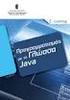 ΚΕΦΑΛΑΙΟ 7 ο 1. Επιλογή της κατάλληλης γλώσσας προγραµµατισµού Εκατοντάδες γλώσσες προγραµµατισµού χρησιµοποιούνται όπως αναφέρθηκε σήµερα για την επίλυση των προβληµάτων µε τον υπολογιστή, τη δηµιουργία
ΚΕΦΑΛΑΙΟ 7 ο 1. Επιλογή της κατάλληλης γλώσσας προγραµµατισµού Εκατοντάδες γλώσσες προγραµµατισµού χρησιµοποιούνται όπως αναφέρθηκε σήµερα για την επίλυση των προβληµάτων µε τον υπολογιστή, τη δηµιουργία
ΑΣΚΗΣΗ 2: ΔΟΜΗ ΠΡΟΓΡΑΜΜΑΤΟΣ C, ΧΕΙΡΙΣΜΟΣ ΜΕΤΑΒΛΗΤΩΝ ΚΑΙ ΣΥΝΑΡΤΗΣΕΙΣ ΕΙΣΟΔΟΥ ΚΑΙ ΕΞΟΔΟΥ
 ΑΣΚΗΣΗ 2: ΔΟΜΗ ΠΡΟΓΡΑΜΜΑΤΟΣ C, ΧΕΙΡΙΣΜΟΣ ΜΕΤΑΒΛΗΤΩΝ ΚΑΙ ΣΥΝΑΡΤΗΣΕΙΣ ΕΙΣΟΔΟΥ ΚΑΙ ΕΞΟΔΟΥ Σκοπός της Άσκησης Ο σκοπός αυτής της εργαστηριακής άσκησης είναι η ανάλυση των βασικών χαρακτηριστικών της Γλώσσας
ΑΣΚΗΣΗ 2: ΔΟΜΗ ΠΡΟΓΡΑΜΜΑΤΟΣ C, ΧΕΙΡΙΣΜΟΣ ΜΕΤΑΒΛΗΤΩΝ ΚΑΙ ΣΥΝΑΡΤΗΣΕΙΣ ΕΙΣΟΔΟΥ ΚΑΙ ΕΞΟΔΟΥ Σκοπός της Άσκησης Ο σκοπός αυτής της εργαστηριακής άσκησης είναι η ανάλυση των βασικών χαρακτηριστικών της Γλώσσας
Εισαγωγή στην C. Μορφή Προγράµµατος σε γλώσσα C
 Εισαγωγή στην C Μορφή Προγράµµατος σε γλώσσα C Τµήµα Α Με την εντολή include συµπεριλαµβάνω στο πρόγραµµα τα πρότυπα των συναρτήσεων εισόδου/εξόδου της C.Το αρχείο κεφαλίδας stdio.h είναι ένας κατάλογος
Εισαγωγή στην C Μορφή Προγράµµατος σε γλώσσα C Τµήµα Α Με την εντολή include συµπεριλαµβάνω στο πρόγραµµα τα πρότυπα των συναρτήσεων εισόδου/εξόδου της C.Το αρχείο κεφαλίδας stdio.h είναι ένας κατάλογος
Κεφάλαιο 3: Εισαγωγή στους αλγορίθμους - διαγράμματα ροής
 Κεφάλαιο 3: Εισαγωγή στους αλγορίθμους - διαγράμματα ροής Αλγόριθμος (algorithm) λέγεται μία πεπερασμένη διαδικασία καλά ορισμένων βημάτων που ακολουθείται για τη λύση ενός προβλήματος. Το διάγραμμα ροής
Κεφάλαιο 3: Εισαγωγή στους αλγορίθμους - διαγράμματα ροής Αλγόριθμος (algorithm) λέγεται μία πεπερασμένη διαδικασία καλά ορισμένων βημάτων που ακολουθείται για τη λύση ενός προβλήματος. Το διάγραμμα ροής
Προβλήματα, αλγόριθμοι, ψευδοκώδικας
 Προβλήματα, αλγόριθμοι, ψευδοκώδικας October 11, 2011 Στο μάθημα Αλγοριθμική και Δομές Δεδομένων θα ασχοληθούμε με ένα μέρος της διαδικασίας επίλυσης υπολογιστικών προβλημάτων. Συγκεκριμένα θα δούμε τι
Προβλήματα, αλγόριθμοι, ψευδοκώδικας October 11, 2011 Στο μάθημα Αλγοριθμική και Δομές Δεδομένων θα ασχοληθούμε με ένα μέρος της διαδικασίας επίλυσης υπολογιστικών προβλημάτων. Συγκεκριμένα θα δούμε τι
Λογικός τύπος Τελεστές σύγκρισης Λογικοί τελεστές Εντολές επιλογής Εμβέλεια Μαθηματικές συναρτήσεις Μιγαδικός τύπος ΔΕΥΤΕΡΗ ΔΙΑΛΕΞΗ
 ΔΕΥΤΕΡΗ ΔΙΑΛΕΞΗ Λογικός τύπος ( ) Ο τύπος είναι κατάλληλoς για την αναπαράσταση ποσοτήτων που μπορούν να πάρουν δύο μόνο τιμές (π.χ. ναι/όχι, αληθές/ψευδές, ). Τιμές ή Δήλωση Εκχώρηση Ισοδυναμία με ακέραιους
ΔΕΥΤΕΡΗ ΔΙΑΛΕΞΗ Λογικός τύπος ( ) Ο τύπος είναι κατάλληλoς για την αναπαράσταση ποσοτήτων που μπορούν να πάρουν δύο μόνο τιμές (π.χ. ναι/όχι, αληθές/ψευδές, ). Τιμές ή Δήλωση Εκχώρηση Ισοδυναμία με ακέραιους
Σχολικό Βιβλίο - Κεφάλαιο 7 ΠΡΟΓΡΑΜΜΑΤΙΣΜΟΣ ΜΕ PASCAL ΠΑΡΟΥΣΙΑΣΗ 13
 Σχολικό Βιβλίο - Κεφάλαιο 7 ΠΡΟΓΡΑΜΜΑΤΙΣΜΟΣ ΜΕ PASCAL ΠΑΡΟΥΣΙΑΣΗ 13 ΙΣΤΟΡΙΚΑ Παρουσιάστηκε το 1970 από το Niklaus Wirth Προγενέστερη γλώσσα ήταν η Algol 60 Είναι δομημένη γλώσσα προγραμματισμού υψηλού
Σχολικό Βιβλίο - Κεφάλαιο 7 ΠΡΟΓΡΑΜΜΑΤΙΣΜΟΣ ΜΕ PASCAL ΠΑΡΟΥΣΙΑΣΗ 13 ΙΣΤΟΡΙΚΑ Παρουσιάστηκε το 1970 από το Niklaus Wirth Προγενέστερη γλώσσα ήταν η Algol 60 Είναι δομημένη γλώσσα προγραμματισμού υψηλού
Εισ. Στην ΠΛΗΡΟΦΟΡΙΚΗ. Διάλεξη 4 η. Βασίλης Στεφανής
 Εισ. Στην ΠΛΗΡΟΦΟΡΙΚΗ Διάλεξη 4 η Βασίλης Στεφανής Πληροφοριακό σύστημα Υπενθύμιση του βασικού μοντέλου Είσοδος Επεξεργασία Έξοδος Ας δούμε επιπλέον λεπτομέρειες! Λογισμικό Λογισμικό: Δίνει εντολές στο
Εισ. Στην ΠΛΗΡΟΦΟΡΙΚΗ Διάλεξη 4 η Βασίλης Στεφανής Πληροφοριακό σύστημα Υπενθύμιση του βασικού μοντέλου Είσοδος Επεξεργασία Έξοδος Ας δούμε επιπλέον λεπτομέρειες! Λογισμικό Λογισμικό: Δίνει εντολές στο
Μάθημα 3: Αρχιτεκτονική Υπολογιστών
 Μάθημα 3: Αρχιτεκτονική Υπολογιστών 3.1 Περιφερειακές μονάδες και τμήμα επεξεργασίας Στην καθημερινή μας ζωή ερχόμαστε συνέχεια σε επαφή με υπολογιστές. Ο υπολογιστής είναι μια συσκευή που επεξεργάζεται
Μάθημα 3: Αρχιτεκτονική Υπολογιστών 3.1 Περιφερειακές μονάδες και τμήμα επεξεργασίας Στην καθημερινή μας ζωή ερχόμαστε συνέχεια σε επαφή με υπολογιστές. Ο υπολογιστής είναι μια συσκευή που επεξεργάζεται
4. Επιλογή και Επανάληψη
 Σελίδα 53 4. Επιλογή και Επανάληψη 4.1 Η Εντολή Επιλογής if.. then Η εντολή If.. Then.. χρησιμοποιείται για την λήψη λογικών αποφάσεων σε ένα πρόγραμμα. Η εντολή αυτή έχει διάφορες μορφές σύνταξης οι οποίες
Σελίδα 53 4. Επιλογή και Επανάληψη 4.1 Η Εντολή Επιλογής if.. then Η εντολή If.. Then.. χρησιμοποιείται για την λήψη λογικών αποφάσεων σε ένα πρόγραμμα. Η εντολή αυτή έχει διάφορες μορφές σύνταξης οι οποίες
Προγραμματιστικό Περιβάλλον
 Προγραμματιστικό Περιβάλλον Προγραμματίζοντας τις βασικές αριθμητικές πράξεις 2 ο Γυμνάσιο Παλλήνης Καθηγήτρια: Ευφροσύνη Σκιαδά Πρόσθεση Αφαίρεση Πολλαπλασιασμός Σύμβολα αριθμητικών πράξεων Διαίρεση Τι
Προγραμματιστικό Περιβάλλον Προγραμματίζοντας τις βασικές αριθμητικές πράξεις 2 ο Γυμνάσιο Παλλήνης Καθηγήτρια: Ευφροσύνη Σκιαδά Πρόσθεση Αφαίρεση Πολλαπλασιασμός Σύμβολα αριθμητικών πράξεων Διαίρεση Τι
Microsoft Excel Κεφάλαιο 1. Εισαγωγή. Βιβλίο εργασίας
 Περιεχόμενα Κεφάλαιο 1 Microsoft Excel 2010... 7 Κεφάλαιο 2 Η δομή ενός φύλλου εργασίας... 19 Κεφάλαιο 3 ημιουργία νέου βιβλίου εργασίας και καταχώριση δεδομένων... 24 Κεφάλαιο 4 Συμβουλές για την καταχώριση
Περιεχόμενα Κεφάλαιο 1 Microsoft Excel 2010... 7 Κεφάλαιο 2 Η δομή ενός φύλλου εργασίας... 19 Κεφάλαιο 3 ημιουργία νέου βιβλίου εργασίας και καταχώριση δεδομένων... 24 Κεφάλαιο 4 Συμβουλές για την καταχώριση
ΑΝΑΠΤΥΞΗ ΕΦΑΡΜΟΓΩΝ ΣΕ ΠΡΟΓΡΑΜΜΑΤΙΣΤΙΚΟ ΠΕΡΙΒΑΛΛΟΝ
 ΑΝΑΠΤΥΞΗ ΕΦΑΡΜΟΓΩΝ ΣΕ ΠΡΟΓΡΑΜΜΑΤΙΣΤΙΚΟ ΠΕΡΙΒΑΛΛΟΝ ΕΠΙΜΕΛΕΙΑ: ΜΑΡΙΑ Σ. ΖΙΩΓΑ ΚΑΘΗΓΗΤΡΙΑ ΠΛΗΡΟΦΟΡΙΚΗΣ ΘΕΩΡΙΑ 10 ΟΥ ΚΕΦΑΛΑΙΟΥ ΥΠΟΠΡΟΓΡΑΜΜΑΤΑ 1. Πως ορίζεται ο τμηματικός προγραμματισμός; Τμηματικός προγραμματισμός
ΑΝΑΠΤΥΞΗ ΕΦΑΡΜΟΓΩΝ ΣΕ ΠΡΟΓΡΑΜΜΑΤΙΣΤΙΚΟ ΠΕΡΙΒΑΛΛΟΝ ΕΠΙΜΕΛΕΙΑ: ΜΑΡΙΑ Σ. ΖΙΩΓΑ ΚΑΘΗΓΗΤΡΙΑ ΠΛΗΡΟΦΟΡΙΚΗΣ ΘΕΩΡΙΑ 10 ΟΥ ΚΕΦΑΛΑΙΟΥ ΥΠΟΠΡΟΓΡΑΜΜΑΤΑ 1. Πως ορίζεται ο τμηματικός προγραμματισμός; Τμηματικός προγραμματισμός
Ανάπτυξη εφαρμογής Input-Output
 Ανάπτυξη εφαρμογής Input-Output Πίνακας Περιεχομένων Ανάπτυξη εφαρμογής Input-Output... 1 1. Εκτέλεση του περιβάλλοντος ανάπτυξης εφαρμογών της Visual Basic 2008 Express Edition... 1 2. Δημιουργία νέου
Ανάπτυξη εφαρμογής Input-Output Πίνακας Περιεχομένων Ανάπτυξη εφαρμογής Input-Output... 1 1. Εκτέλεση του περιβάλλοντος ανάπτυξης εφαρμογών της Visual Basic 2008 Express Edition... 1 2. Δημιουργία νέου
Προτεινόμενες εργασίες Προγραμματισμού Διαδικτύου
 Προτεινόμενες εργασίες Προγραμματισμού Διαδικτύου Ιωάννης Γ. Τσούλος Εργασία Πρώτη - Αριθμομηχανή Με την χρήση του περιβάλλοντος AWT ή του SWING θα πρέπει να δημιουργηθεί αριθμομηχανή για την εκτέλεση
Προτεινόμενες εργασίες Προγραμματισμού Διαδικτύου Ιωάννης Γ. Τσούλος Εργασία Πρώτη - Αριθμομηχανή Με την χρήση του περιβάλλοντος AWT ή του SWING θα πρέπει να δημιουργηθεί αριθμομηχανή για την εκτέλεση
ΕΙΣΑΓΩΓΗ ΣΤΗΝ ΠΛΗΡΟΦΟΡΙΚΗ ΙΙ. Δρ. Π. Νικολαΐδου
 ΕΙΣΑΓΩΓΗ ΣΤΗΝ ΠΛΗΡΟΦΟΡΙΚΗ ΙΙ Δρ. Π. Νικολαΐδου Προγραμματίζοντας στη γλώσσα R Εισαγωγή ( 1 ο Μάθημα ) Βασικές εντολές - λειτουργίες Μπορούμε να διαγράψουμε το περιεχόμενο της R κονσόλας επιλέγοντας Edit>Clear
ΕΙΣΑΓΩΓΗ ΣΤΗΝ ΠΛΗΡΟΦΟΡΙΚΗ ΙΙ Δρ. Π. Νικολαΐδου Προγραμματίζοντας στη γλώσσα R Εισαγωγή ( 1 ο Μάθημα ) Βασικές εντολές - λειτουργίες Μπορούμε να διαγράψουμε το περιεχόμενο της R κονσόλας επιλέγοντας Edit>Clear
8 FORTRAN 77/90/95/2003
 ΠΕΡΙΕΧΟΜΕΝΑ ΚΕΦΑΛΑΙΟ 1: Εισαγωγή... 17 1.1. Ανασκόπηση της ιστορίας των υπολογιστών... 18 1.2. Πληροφορία και δεδομένα... 24 1.3. Ο Υπολογιστής... 26 1.4. Δομή και λειτουργία του υπολογιστή... 28 1.5.
ΠΕΡΙΕΧΟΜΕΝΑ ΚΕΦΑΛΑΙΟ 1: Εισαγωγή... 17 1.1. Ανασκόπηση της ιστορίας των υπολογιστών... 18 1.2. Πληροφορία και δεδομένα... 24 1.3. Ο Υπολογιστής... 26 1.4. Δομή και λειτουργία του υπολογιστή... 28 1.5.
Κεφάλαιο 2 ο Βασικές Έννοιες Αλγορίθμων (σελ )
 Κεφάλαιο 2 ο Βασικές Έννοιες Αλγορίθμων (σελ. 25 48) Τι είναι αλγόριθμος; Γ ΛΥΚΕΙΟΥ Αλγόριθμος είναι μία πεπερασμένη σειρά ενεργειών, αυστηρά καθορισμένων και εκτελέσιμων σε πεπερασμένο χρονικό διάστημα,
Κεφάλαιο 2 ο Βασικές Έννοιες Αλγορίθμων (σελ. 25 48) Τι είναι αλγόριθμος; Γ ΛΥΚΕΙΟΥ Αλγόριθμος είναι μία πεπερασμένη σειρά ενεργειών, αυστηρά καθορισμένων και εκτελέσιμων σε πεπερασμένο χρονικό διάστημα,
ΕΠΛ 003: ΕΙΣΑΓΩΓΗ ΣΤΗΝ ΕΠΙΣΤΗΜΗ ΤΗΣ ΠΛΗΡΟΦΟΡΙΚΗΣ
 ΕΠΛ 003: ΕΙΣΑΓΩΓΗ ΣΤΗΝ ΕΠΙΣΤΗΜΗ ΤΗΣ ΠΛΗΡΟΦΟΡΙΚΗΣ Δρ. Κόννης Γιώργος Πανεπιστήμιο Κύπρου - Τμήμα Πληροφορικής Προγραμματισμός Στόχοι 1 Να περιγράψουμε τις έννοιες του Υπολογιστικού Προβλήματος και του Προγράμματος/Αλγορίθμου
ΕΠΛ 003: ΕΙΣΑΓΩΓΗ ΣΤΗΝ ΕΠΙΣΤΗΜΗ ΤΗΣ ΠΛΗΡΟΦΟΡΙΚΗΣ Δρ. Κόννης Γιώργος Πανεπιστήμιο Κύπρου - Τμήμα Πληροφορικής Προγραμματισμός Στόχοι 1 Να περιγράψουμε τις έννοιες του Υπολογιστικού Προβλήματος και του Προγράμματος/Αλγορίθμου
Κατασκευή Προγράμματος για επίλυση Φυσικομαθηματικών συναρτήσεων
 Κατασκευή Προγράμματος για επίλυση Φυσικομαθηματικών συναρτήσεων Λιακόπουλος Ιωάννης1 και Λυπηρίδης Χαράλαμπος2 1liakopoulosjohn@gmail.com, 2xarislip@hotmail.com Επιβλέπων Καθηγητής: Λάζαρος Τζήμκας tzimkaslazaros@gmail.com
Κατασκευή Προγράμματος για επίλυση Φυσικομαθηματικών συναρτήσεων Λιακόπουλος Ιωάννης1 και Λυπηρίδης Χαράλαμπος2 1liakopoulosjohn@gmail.com, 2xarislip@hotmail.com Επιβλέπων Καθηγητής: Λάζαρος Τζήμκας tzimkaslazaros@gmail.com
ΑΕΠΠ Ερωτήσεις θεωρίας
 ΑΕΠΠ Ερωτήσεις θεωρίας Κεφάλαιο 1 1. Τα δεδομένα μπορούν να παρέχουν πληροφορίες όταν υποβάλλονται σε 2. Το πρόβλημα μεγιστοποίησης των κερδών μιας επιχείρησης είναι πρόβλημα 3. Για την επίλυση ενός προβλήματος
ΑΕΠΠ Ερωτήσεις θεωρίας Κεφάλαιο 1 1. Τα δεδομένα μπορούν να παρέχουν πληροφορίες όταν υποβάλλονται σε 2. Το πρόβλημα μεγιστοποίησης των κερδών μιας επιχείρησης είναι πρόβλημα 3. Για την επίλυση ενός προβλήματος
ΚΕΦΑΛΑΙΟ 10 ΥΠΟΠΡΟΓΡΑΜΜΑΤΑ
 ΚΕΦΑΛΑΙΟ 10 Όπως είδαμε και σε προηγούμενο κεφάλαιο μια από τις βασικότερες τεχνικές στον Δομημένο Προγραμματισμό είναι ο Τμηματικός Προγραμματισμός. Τμηματικός προγραμματισμός ονομάζεται η τεχνική σχεδίασης
ΚΕΦΑΛΑΙΟ 10 Όπως είδαμε και σε προηγούμενο κεφάλαιο μια από τις βασικότερες τεχνικές στον Δομημένο Προγραμματισμό είναι ο Τμηματικός Προγραμματισμός. Τμηματικός προγραμματισμός ονομάζεται η τεχνική σχεδίασης
Εργαστήριο «Τεχνολογία Πολιτισμικού Λογισμικού» Ενότητα. Επεξεργασία πινάκων
 Ενότητα 4 Επεξεργασία πινάκων 36 37 4.1 Προσθήκη πεδίων Για να εισάγετε ένα πεδίο σε ένα πίνακα που υπάρχει ήδη στη βάση δεδομένων σας, βάζετε τον κέρσορα του ποντικιού στο πεδίο πάνω από το οποίο θέλετε
Ενότητα 4 Επεξεργασία πινάκων 36 37 4.1 Προσθήκη πεδίων Για να εισάγετε ένα πεδίο σε ένα πίνακα που υπάρχει ήδη στη βάση δεδομένων σας, βάζετε τον κέρσορα του ποντικιού στο πεδίο πάνω από το οποίο θέλετε
Εισαγωγή στον Προγραμματισμό Python Μάθημα 1: Μεταβλητές, τελεστές, είσοδος/έξοδος προγράμματος, συνθήκη ελέγχου if Νοέμβριος 2014 Χ. Αλεξανδράκη, Γ.
 Εισαγωγή στον Προγραμματισμό Python Μάθημα 1: Μεταβλητές, τελεστές, είσοδος/έξοδος προγράμματος, συνθήκη ελέγχου if Νοέμβριος 2014 Χ. Αλεξανδράκη, Γ. Δημητρακάκης Σύνοψη Μαθήματος Προηγούμενο μάθημα Αλγόριθμοι
Εισαγωγή στον Προγραμματισμό Python Μάθημα 1: Μεταβλητές, τελεστές, είσοδος/έξοδος προγράμματος, συνθήκη ελέγχου if Νοέμβριος 2014 Χ. Αλεξανδράκη, Γ. Δημητρακάκης Σύνοψη Μαθήματος Προηγούμενο μάθημα Αλγόριθμοι
Εργαστηριακή άσκηση 8 η (EXCEL) ΣΥΝΑΡΤΗΣΕΙΣ-ΣΧΗΜΑΤΑ-ΕΙΚΟΝΕΣ- ΓΡΑΦΗΜΑΤΑ
 Εργαστηριακή άσκηση 8 η (EXCEL) ΣΥΝΑΡΤΗΣΕΙΣ-ΣΧΗΜΑΤΑ-ΕΙΚΟΝΕΣ- ΓΡΑΦΗΜΑΤΑ 1 Συνάρτηση SUMIF() Περιγραφή Χρησιμοποιείτε τη συνάρτηση SUMIF για να αθροίσετε τις τιμές σε μια περιοχή οι οποίες πληρούν τα κριτήρια
Εργαστηριακή άσκηση 8 η (EXCEL) ΣΥΝΑΡΤΗΣΕΙΣ-ΣΧΗΜΑΤΑ-ΕΙΚΟΝΕΣ- ΓΡΑΦΗΜΑΤΑ 1 Συνάρτηση SUMIF() Περιγραφή Χρησιμοποιείτε τη συνάρτηση SUMIF για να αθροίσετε τις τιμές σε μια περιοχή οι οποίες πληρούν τα κριτήρια
Διαχείριση Βάσης Δεδομένων (dbadmin)
 Published on PRISMA Win Help - Megasoft (http://docs.megasoft.gr) Home > Εμπορική Διαχείριση > Διαχείριση Βάσης Δεδομένων (dbadmin) Διαχείριση Βάσης Δεδομένων (dbadmin) Μέσα από τη διαχείριση βάσης δεδομένων
Published on PRISMA Win Help - Megasoft (http://docs.megasoft.gr) Home > Εμπορική Διαχείριση > Διαχείριση Βάσης Δεδομένων (dbadmin) Διαχείριση Βάσης Δεδομένων (dbadmin) Μέσα από τη διαχείριση βάσης δεδομένων
Επεξεργασία πολλαπλών φύλλων εργασίας - Γραφημάτων Excel
 Επεξεργασία πολλαπλών φύλλων εργασίας - Γραφημάτων Excel 11.1. Πολλαπλά φύλλα εργασίας Στο προηγούμενο κεφάλαιο δημιουργήσαμε ένα φύλλο εργασίας με τον προϋπολογισμό δαπανών του προσωπικού που θα συμμετάσχει
Επεξεργασία πολλαπλών φύλλων εργασίας - Γραφημάτων Excel 11.1. Πολλαπλά φύλλα εργασίας Στο προηγούμενο κεφάλαιο δημιουργήσαμε ένα φύλλο εργασίας με τον προϋπολογισμό δαπανών του προσωπικού που θα συμμετάσχει
Πατώντας το πλήκτρο Enter ή το κουμπί Enter από την γραμμή τύπων εκτελείται η μαθηματική πράξη και παρουσιάζει το αποτέλεσμα του κελιού.
 ΜΑΘΗΜΑ 4 ΣΤΟΧΟΙ: 1. Δημιουργία Μαθηματικών Τύπων 2. Τελεστές (Operators) 3. Τιμές (Value) 4. Τιμές Σφάλματος 5. Συναρτήσεις 6. Συνάρτηση Sum 7. Συνάρτηση Max 8. Συνάρτηση Min 9. Συνάρτηση Average 10. Συνάρτηση
ΜΑΘΗΜΑ 4 ΣΤΟΧΟΙ: 1. Δημιουργία Μαθηματικών Τύπων 2. Τελεστές (Operators) 3. Τιμές (Value) 4. Τιμές Σφάλματος 5. Συναρτήσεις 6. Συνάρτηση Sum 7. Συνάρτηση Max 8. Συνάρτηση Min 9. Συνάρτηση Average 10. Συνάρτηση
Χρησιμοποιείται για να αποφασίσει το πρόγραμμα αν θα κάνει κάτι σε ένα σημείο της εκτέλεσής του, εξετάζοντας αν ισχύει ή όχι μια συνθήκη.
 Εργαστήριο 4: 4.1 Η Δομή Ελέγχου if Χρησιμοποιείται για να αποφασίσει το πρόγραμμα αν θα κάνει κάτι σε ένα σημείο της εκτέλεσής του, εξετάζοντας αν ισχύει ή όχι μια συνθήκη. Γενική Μορφή: Παρατηρήσεις:
Εργαστήριο 4: 4.1 Η Δομή Ελέγχου if Χρησιμοποιείται για να αποφασίσει το πρόγραμμα αν θα κάνει κάτι σε ένα σημείο της εκτέλεσής του, εξετάζοντας αν ισχύει ή όχι μια συνθήκη. Γενική Μορφή: Παρατηρήσεις:
Παραδείγματα Δεδομένων: Οι τιμές στο κυλικείο, μια λίστα από ονόματα, τα σήματα της τροχαίας.
 Δεδομένα Πληροφορίες Δεδομένα: Μια ομάδα από σύμβολα, αριθμούς, λέξεις που αντιπροσωπεύουν κάτι και θα χρησιμοποιηθούν σε μια επεξεργασία. Παραδείγματα Δεδομένων: Οι τιμές στο κυλικείο, μια λίστα από ονόματα,
Δεδομένα Πληροφορίες Δεδομένα: Μια ομάδα από σύμβολα, αριθμούς, λέξεις που αντιπροσωπεύουν κάτι και θα χρησιμοποιηθούν σε μια επεξεργασία. Παραδείγματα Δεδομένων: Οι τιμές στο κυλικείο, μια λίστα από ονόματα,
Περιεχόμενα ΓΕΩΠΥΛΗ ΟΔΗΓΙΕΣ ΧΡΗΣΗΣ ΚΕΝΤΡΙΚΟ SITE. ΧΑΡΤΗΣ... 2 Είσοδος στην εφαρμογή «Χάρτης»... 2 Λειτουργίες εφαρμογής «Χάρτης»...
 Περιεχόμενα ΧΑΡΤΗΣ... 2 Είσοδος στην εφαρμογή «Χάρτης»... 2 Λειτουργίες εφαρμογής «Χάρτης»....2 Πλοήγηση στο χάρτη... 3 Σχεδίαση στο χάρτη... 4 Εκτύπωση του χάρτη... 6 Μετρήσεις επάνω στο χάρτη... 9 Εμφάνιση
Περιεχόμενα ΧΑΡΤΗΣ... 2 Είσοδος στην εφαρμογή «Χάρτης»... 2 Λειτουργίες εφαρμογής «Χάρτης»....2 Πλοήγηση στο χάρτη... 3 Σχεδίαση στο χάρτη... 4 Εκτύπωση του χάρτη... 6 Μετρήσεις επάνω στο χάρτη... 9 Εμφάνιση
Γ ΓΥΜΝΑΣΙΟΥ ΠΡΟΓΡΑΜΜΑΤΙΣΜΟΣ ΜΕ ΤΗ ΓΛΩΣΣΑ MicroWorlds Pro
 Για να μπορέσουμε να εισάγουμε δεδομένα από το πληκτρολόγιο αλλά και για να εξάγουμε εμφανίσουμε αποτελέσματα στην οθόνη του υπολογιστή χρησιμοποιούμε τις εντολές Εισόδου και Εξόδου αντίστοιχα. Σύνταξη
Για να μπορέσουμε να εισάγουμε δεδομένα από το πληκτρολόγιο αλλά και για να εξάγουμε εμφανίσουμε αποτελέσματα στην οθόνη του υπολογιστή χρησιμοποιούμε τις εντολές Εισόδου και Εξόδου αντίστοιχα. Σύνταξη
To περιβάλλον Ανάπτυξης εφαρμογών της Visual Basic 2008 Express Edition
 To περιβάλλον Ανάπτυξης εφαρμογών της Visual Basic 2008 Express Edition Πίνακας Περιεχομένων To περιβάλλον Ανάπτυξης εφαρμογών της Visual Basic 2008 Express Edition... 1 Εκτέλεση του περιβάλλοντος ανάπτυξης
To περιβάλλον Ανάπτυξης εφαρμογών της Visual Basic 2008 Express Edition Πίνακας Περιεχομένων To περιβάλλον Ανάπτυξης εφαρμογών της Visual Basic 2008 Express Edition... 1 Εκτέλεση του περιβάλλοντος ανάπτυξης
Αλγόριθμοι Αναπαράσταση αλγορίθμων Η αναπαράσταση των αλγορίθμων μπορεί να πραγματοποιηθεί με:
 Αλγόριθμοι 2.2.1. Ορισμός: Αλγόριθμος είναι μια πεπερασμένη σειρά εντολών, αυστηρά καθορισμένων και εκτελέσιμων σε πεπερασμένο χρόνο, που στοχεύουν στην επίλυση ενός προβλήματος. Τα κυριότερα χρησιμοποιούμενα
Αλγόριθμοι 2.2.1. Ορισμός: Αλγόριθμος είναι μια πεπερασμένη σειρά εντολών, αυστηρά καθορισμένων και εκτελέσιμων σε πεπερασμένο χρόνο, που στοχεύουν στην επίλυση ενός προβλήματος. Τα κυριότερα χρησιμοποιούμενα
Ενότητα 17 Εκτύπωση Φύλλων Εργασίας και Γραφικών Παραστάσεων
 Ενότητα 17 Εκτύπωση Φύλλων Εργασίας και Γραφικών Παραστάσεων 17.1 Το παράθυρο Print Preview Θέλουμε να τυπώσουμε το φύλλο εργασίας μας. Πρέπει όμως να σιγουρευτούμε ότι οι σωστές γραμμές και στήλες θα
Ενότητα 17 Εκτύπωση Φύλλων Εργασίας και Γραφικών Παραστάσεων 17.1 Το παράθυρο Print Preview Θέλουμε να τυπώσουμε το φύλλο εργασίας μας. Πρέπει όμως να σιγουρευτούμε ότι οι σωστές γραμμές και στήλες θα
Εισαγωγή στο περιβάλλον Code::Blocks
 Εισαγωγή στο περιβάλλον Code::Blocks Στο παρόν εγχειρίδιο παρουσιάζεται η διαδικασία ανάπτυξης, μεταγλώττισης και εκτέλεσης ενός προγράμματος C στο περιβάλλον του Code::Blocks. Η διαδικασία αυτή παρουσιάζεται
Εισαγωγή στο περιβάλλον Code::Blocks Στο παρόν εγχειρίδιο παρουσιάζεται η διαδικασία ανάπτυξης, μεταγλώττισης και εκτέλεσης ενός προγράμματος C στο περιβάλλον του Code::Blocks. Η διαδικασία αυτή παρουσιάζεται
Σημειώσεις του εργαστηριακού μαθήματος Πληροφορική ΙΙ. Εισαγωγή στην γλώσσα προγραμματισμού
 Σημειώσεις του εργαστηριακού μαθήματος Πληροφορική ΙΙ Εισαγωγή στην γλώσσα προγραμματισμού Ακαδημαϊκό έτος 2016-2017, Εαρινό εξάμηνο Οι σημειώσεις βασίζονται στα συγγράμματα: A byte of Python (ελληνική
Σημειώσεις του εργαστηριακού μαθήματος Πληροφορική ΙΙ Εισαγωγή στην γλώσσα προγραμματισμού Ακαδημαϊκό έτος 2016-2017, Εαρινό εξάμηνο Οι σημειώσεις βασίζονται στα συγγράμματα: A byte of Python (ελληνική
ΒΑΣΙΚΕΣ ΕΝΝΟΙΕΣ ΠΡΟΓΡΑΜΜΑΤΙΣΜΟΥ ΥΠΟΛΟΓΙΣΤΩΝ
 Εισαγωγή ΒΑΣΙΚΕΣ ΕΝΝΟΙΕΣ ΠΡΟΓΡΑΜΜΑΤΙΣΜΟΥ ΥΠΟΛΟΓΙΣΤΩΝ Όπως για όλες τις επιστήμες, έτσι και για την επιστήμη της Πληροφορικής, ο τελικός στόχος της είναι η επίλυση προβλημάτων. Λύνονται όμως όλα τα προβλήματα;
Εισαγωγή ΒΑΣΙΚΕΣ ΕΝΝΟΙΕΣ ΠΡΟΓΡΑΜΜΑΤΙΣΜΟΥ ΥΠΟΛΟΓΙΣΤΩΝ Όπως για όλες τις επιστήμες, έτσι και για την επιστήμη της Πληροφορικής, ο τελικός στόχος της είναι η επίλυση προβλημάτων. Λύνονται όμως όλα τα προβλήματα;
Δομές Ακολουθίας- Επιλογής - Επανάληψης. Δομημένος Προγραμματισμός
 Δομές Ακολουθίας- Επιλογής - Επανάληψης Δομημένος Προγραμματισμός 1 Βασικές Έννοιες αλγορίθμων Σταθερές Μεταβλητές Εκφράσεις Πράξεις Εντολές 2 Βασικές Έννοιες Αλγορίθμων Σταθερά: Μια ποσότητα που έχει
Δομές Ακολουθίας- Επιλογής - Επανάληψης Δομημένος Προγραμματισμός 1 Βασικές Έννοιες αλγορίθμων Σταθερές Μεταβλητές Εκφράσεις Πράξεις Εντολές 2 Βασικές Έννοιες Αλγορίθμων Σταθερά: Μια ποσότητα που έχει
Σκοπός. Εργαστήριο 6 Εντολές Επανάληψης
 Εργαστήριο 6 Εντολές Επανάληψης Η δομή Επιλογής στη PASCAL H δομή Επανάληψης στη PASCAL. Ρεύμα Εισόδου / Εξόδου.. Ρεύμα Εισόδου / Εξόδου. To πρόγραμμα γραφικών gnuplot. Γραφικά στη PASCAL. Σκοπός 6.1 ΕΠΙΔΙΩΞΗ
Εργαστήριο 6 Εντολές Επανάληψης Η δομή Επιλογής στη PASCAL H δομή Επανάληψης στη PASCAL. Ρεύμα Εισόδου / Εξόδου.. Ρεύμα Εισόδου / Εξόδου. To πρόγραμμα γραφικών gnuplot. Γραφικά στη PASCAL. Σκοπός 6.1 ΕΠΙΔΙΩΞΗ
ΑΝΑΠΤΥΞΗ ΕΦΑΡΜΟΓΩΝ Κεφάλαιο 2 ο. Επικοινωνία:
 Επικοινωνία: spzygouris@gmail.com Να δοθεί ο ορισμός του Αλγορίθμου. Αλγόριθμος, σύμφωνα με το βιβλίο, είναι μια πεπερασμένη σειρά ενεργειών (όχι άπειρες), αυστηρά καθορισμένων και εκτελέσιμων σε πεπερασμένο
Επικοινωνία: spzygouris@gmail.com Να δοθεί ο ορισμός του Αλγορίθμου. Αλγόριθμος, σύμφωνα με το βιβλίο, είναι μια πεπερασμένη σειρά ενεργειών (όχι άπειρες), αυστηρά καθορισμένων και εκτελέσιμων σε πεπερασμένο
Σημειωματάριο Δευτέρας 9 Οκτ. 2017
 Σημειωματάριο Δευτέρας 9 Οκτ. 2017 Η δομή ελέγχου if... else... elif Βλέπουμε τώρα πώς μπορούμε να γράψουμε προγράμματα που η εκτέλεσή τους ακολουθεί διαφορετική πορεία ανάλογα με τα δεδομένα. Χωρίς τέτοιες
Σημειωματάριο Δευτέρας 9 Οκτ. 2017 Η δομή ελέγχου if... else... elif Βλέπουμε τώρα πώς μπορούμε να γράψουμε προγράμματα που η εκτέλεσή τους ακολουθεί διαφορετική πορεία ανάλογα με τα δεδομένα. Χωρίς τέτοιες
53 Χρόνια ΦΡΟΝΤΙΣΤΗΡΙΑ ΜΕΣΗΣ ΕΚΠΑΙΔΕΥΣΗΣ Σ Α Β Β Α Ϊ Δ Η Μ Α Ν Ω Λ Α Ρ Α Κ Η
 53 Χρόνια ΦΡΟΝΤΙΣΤΗΡΙΑ ΜΕΣΗΣ ΕΚΠΑΙΔΕΥΣΗΣ Σ Α Β Β Α Ϊ Δ Η Μ Α Ν Ω Λ Α Ρ Α Κ Η ΠΑΓΚΡΑΤΙ: Φιλολάου & Εκφαντίδου 26 : 210/76.01.470 210/76.00.179 ΘΕΜΑ Α Α1. Να γράψετε στο τετράδιό σας τον αριθμό καθεμιάς
53 Χρόνια ΦΡΟΝΤΙΣΤΗΡΙΑ ΜΕΣΗΣ ΕΚΠΑΙΔΕΥΣΗΣ Σ Α Β Β Α Ϊ Δ Η Μ Α Ν Ω Λ Α Ρ Α Κ Η ΠΑΓΚΡΑΤΙ: Φιλολάου & Εκφαντίδου 26 : 210/76.01.470 210/76.00.179 ΘΕΜΑ Α Α1. Να γράψετε στο τετράδιό σας τον αριθμό καθεμιάς
ΣΥΝΑΡΤΗΣΕΙΣ. Η σύνταξη μιας συνάρτησης σ ένα κελί έχει την γενική μορφή: =όνομα_συνάρτησης(όρισμα1; όρισμα2;.)
 ΣΥΝΑΡΤΗΣΕΙΣ Συνάρτηση είναι ένας έτοιμος τύπος ο οποίος δέχεται σαν είσοδο τιμές ή συνθήκες και επιστρέφει ένα αποτέλεσμα, το οποίο μπορεί να είναι μια τιμή αριθμητική, αλφαριθμητική, λογική, ημερομηνίας
ΣΥΝΑΡΤΗΣΕΙΣ Συνάρτηση είναι ένας έτοιμος τύπος ο οποίος δέχεται σαν είσοδο τιμές ή συνθήκες και επιστρέφει ένα αποτέλεσμα, το οποίο μπορεί να είναι μια τιμή αριθμητική, αλφαριθμητική, λογική, ημερομηνίας
Διαδικασιακός Προγραμματισμός
 Τμήμα ΜΗΧΑΝΙΚΩΝ ΠΛΗΡΟΦΟΡΙΚΗΣ ΤΕ ΤΕΙ ΔΥΤΙΚΗΣ ΕΛΛΑΔΑΣ Διαδικασιακός Προγραμματισμός Διάλεξη 2 η Τύποι Δεδομένων Δήλωση Μεταβλητών Έξοδος Δεδομένων Οι διαλέξεις βασίζονται στο βιβλίο των Τσελίκη και Τσελίκα
Τμήμα ΜΗΧΑΝΙΚΩΝ ΠΛΗΡΟΦΟΡΙΚΗΣ ΤΕ ΤΕΙ ΔΥΤΙΚΗΣ ΕΛΛΑΔΑΣ Διαδικασιακός Προγραμματισμός Διάλεξη 2 η Τύποι Δεδομένων Δήλωση Μεταβλητών Έξοδος Δεδομένων Οι διαλέξεις βασίζονται στο βιβλίο των Τσελίκη και Τσελίκα
Μάθημα 4: Κεντρική Μονάδα Επεξεργασίας
 Μάθημα 4: Κεντρική Μονάδα Επεξεργασίας 4.1 Γενικά Ο υπολογιστής επεξεργάζεται δεδομένα ακολουθώντας βήμα βήμα, τις εντολές ενός προγράμματος. Το τμήμα του υπολογιστή, που εκτελεί τις εντολές και συντονίζει
Μάθημα 4: Κεντρική Μονάδα Επεξεργασίας 4.1 Γενικά Ο υπολογιστής επεξεργάζεται δεδομένα ακολουθώντας βήμα βήμα, τις εντολές ενός προγράμματος. Το τμήμα του υπολογιστή, που εκτελεί τις εντολές και συντονίζει
2 ΟΥ και 8 ΟΥ ΚΕΦΑΛΑΙΟΥ
 ΑΝΑΠΤΥΞΗ ΕΦΑΡΜΟΓΩΝ ΣΕ ΠΡΟΓΡΑΜΜΑΤΙΣΤΙΚΟ ΠΕΡΙΒΑΛΛΟΝ ΕΠΙΜΕΛΕΙΑ: ΜΑΡΙΑ Σ. ΖΙΩΓΑ ΚΑΘΗΓΗΤΡΙΑ ΠΛΗΡΟΦΟΡΙΚΗΣ ΘΕΩΡΙΑ 2 ΟΥ και 8 ΟΥ ΚΕΦΑΛΑΙΟΥ ΒΑΣΙΚΕΣ ΕΝΝΟΙΕΣ ΔΟΜΗ ΕΠΑΝΑΛΗΨΗΣ 1) Πότε χρησιμοποιείται η δομή επανάληψης
ΑΝΑΠΤΥΞΗ ΕΦΑΡΜΟΓΩΝ ΣΕ ΠΡΟΓΡΑΜΜΑΤΙΣΤΙΚΟ ΠΕΡΙΒΑΛΛΟΝ ΕΠΙΜΕΛΕΙΑ: ΜΑΡΙΑ Σ. ΖΙΩΓΑ ΚΑΘΗΓΗΤΡΙΑ ΠΛΗΡΟΦΟΡΙΚΗΣ ΘΕΩΡΙΑ 2 ΟΥ και 8 ΟΥ ΚΕΦΑΛΑΙΟΥ ΒΑΣΙΚΕΣ ΕΝΝΟΙΕΣ ΔΟΜΗ ΕΠΑΝΑΛΗΨΗΣ 1) Πότε χρησιμοποιείται η δομή επανάληψης
Εγχειρίδιο Χρήστη Φάση 1: Καταχώρηση Ειδικοτήτων
 ΦΟΡΕΑΣ: ΙΝΣΤΙΤΟΥΤΟ ΔΙΑΡΚΟΥΣ ΕΚΠΑΙΔΕΥΣΗΣ ΕΝΗΛΙΚΩΝ ΕΡΓΟ: «Υλοποίηση Πληροφοριακού συστήματος για την Υποστήριξη του Έργου Διαχείρισης των Δημοσίων Ι.Ε.Κ.» Εγχειρίδιο Χρήστη Φάση 1: Καταχώρηση Ειδικοτήτων
ΦΟΡΕΑΣ: ΙΝΣΤΙΤΟΥΤΟ ΔΙΑΡΚΟΥΣ ΕΚΠΑΙΔΕΥΣΗΣ ΕΝΗΛΙΚΩΝ ΕΡΓΟ: «Υλοποίηση Πληροφοριακού συστήματος για την Υποστήριξη του Έργου Διαχείρισης των Δημοσίων Ι.Ε.Κ.» Εγχειρίδιο Χρήστη Φάση 1: Καταχώρηση Ειδικοτήτων
Προγραµµατισµός Η/Υ. Μέρος2
 Προγραµµατισµός Η/Υ Μέρος2 Περιεχόμενα Επανάληψη Βασικών Σύμβολων Διαγραμμάτων Ροής Αλγόριθμος Ψευδοκώδικας Παραδείγματα Αλγορίθμων Γλώσσες προγραμματισμού 2 Επανάληψη Βασικών Σύμβολων Διαγραμμάτων Ροής
Προγραµµατισµός Η/Υ Μέρος2 Περιεχόμενα Επανάληψη Βασικών Σύμβολων Διαγραμμάτων Ροής Αλγόριθμος Ψευδοκώδικας Παραδείγματα Αλγορίθμων Γλώσσες προγραμματισμού 2 Επανάληψη Βασικών Σύμβολων Διαγραμμάτων Ροής
TO ΥΠΟΠΡΟΓΡΑΜΜΑ ΣΥΝΑΡΤΗΣΗ
 Μάθημα 7 - Υποπρογράμματα Εργαστήριο 11 Ο TO ΥΠΟΠΡΟΓΡΑΜΜΑ ΣΥΝΑΡΤΗΣΗ Βασικές Έννοιες: Υποπρόγραμμα, Ανάλυση προβλήματος, top down σχεδίαση, Συνάρτηση, Διαδικασία, Παράμετρος, Κλήση συνάρτησης, Μετάβαση
Μάθημα 7 - Υποπρογράμματα Εργαστήριο 11 Ο TO ΥΠΟΠΡΟΓΡΑΜΜΑ ΣΥΝΑΡΤΗΣΗ Βασικές Έννοιες: Υποπρόγραμμα, Ανάλυση προβλήματος, top down σχεδίαση, Συνάρτηση, Διαδικασία, Παράμετρος, Κλήση συνάρτησης, Μετάβαση
ΑΝΑΠΤΥΞΗ ΕΦΑΡΜΟΓΩΝ ΣΕ ΠΡΟΓΡΑΜΜΑΤΙΣΤΙΚΟ ΠΕΡΙΒΑΛΛΟΝ ΔΙΑΓΩΝΙΣΜΑ ΠΡΟΣΟΜΟΙΩΣΗΣ 23/04/2012. Α. Να απαντήσετε με Σ ή Λ στις παρακάτω προτάσεις:
 ΑΝΑΠΤΥΞΗ ΕΦΑΡΜΟΓΩΝ ΣΕ ΠΡΟΓΡΑΜΜΑΤΙΣΤΙΚΟ ΠΕΡΙΒΑΛΛΟΝ ΔΙΑΓΩΝΙΣΜΑ ΠΡΟΣΟΜΟΙΩΣΗΣ 23/04/2012 ΘΕΜΑ Α Α. Να απαντήσετε με Σ ή Λ στις παρακάτω προτάσεις: 1. Κάθε βρόγχος που υλοποιείται με την εντολή Για μπορεί να
ΑΝΑΠΤΥΞΗ ΕΦΑΡΜΟΓΩΝ ΣΕ ΠΡΟΓΡΑΜΜΑΤΙΣΤΙΚΟ ΠΕΡΙΒΑΛΛΟΝ ΔΙΑΓΩΝΙΣΜΑ ΠΡΟΣΟΜΟΙΩΣΗΣ 23/04/2012 ΘΕΜΑ Α Α. Να απαντήσετε με Σ ή Λ στις παρακάτω προτάσεις: 1. Κάθε βρόγχος που υλοποιείται με την εντολή Για μπορεί να
ΘΕΩΡΙΑ Β ΓΥΜΝΑΣΙΟΥ. Μια παράσταση που περιέχει πράξεις με μεταβλητές (γράμματα) και αριθμούς καλείται αλγεβρική, όπως για παράδειγμα η : 2x+3y-8
 ΘΕΩΡΙΑ Β ΓΥΜΝΑΣΙΟΥ Άλγεβρα 1 ο Κεφάλαιο 1. Τι ονομάζουμε αριθμητική και τι αλγεβρική παράσταση; Να δώσετε από ένα παράδειγμα. Μια παράσταση που περιέχει πράξεις με αριθμούς, καλείται αριθμητική παράσταση,
ΘΕΩΡΙΑ Β ΓΥΜΝΑΣΙΟΥ Άλγεβρα 1 ο Κεφάλαιο 1. Τι ονομάζουμε αριθμητική και τι αλγεβρική παράσταση; Να δώσετε από ένα παράδειγμα. Μια παράσταση που περιέχει πράξεις με αριθμούς, καλείται αριθμητική παράσταση,
ΑΝΑΠΤΥΞΗ ΕΦΑΡΜΟΓΩΝ ΣΕ ΠΡΟΓΡΑΜΜΑΤΙΣΤΙΚΟ ΠΕΡΙΒΑΛΛΟΝ ΕΠΑΝΑΛΗΠΤΙΚΟ ΔΙΑΓΩΝΙΣΜΑ ΣΧΟΛΙΚΟΥ ΕΤΟΥΣ 2013-2014
 ΑΝΑΠΤΥΞΗ ΕΦΑΡΜΟΓΩΝ ΣΕ ΠΡΟΓΡΑΜΜΑΤΙΣΤΙΚΟ ΠΕΡΙΒΑΛΛΟΝ ΕΠΑΝΑΛΗΠΤΙΚΟ ΔΙΑΓΩΝΙΣΜΑ ΣΧΟΛΙΚΟΥ ΕΤΟΥΣ 2013-2014 Επιμέλεια: Ομάδα Διαγωνισμάτων από το Στέκι των Πληροφορικών Θέμα Α A1. Να γράψετε στο τετράδιό σας τους
ΑΝΑΠΤΥΞΗ ΕΦΑΡΜΟΓΩΝ ΣΕ ΠΡΟΓΡΑΜΜΑΤΙΣΤΙΚΟ ΠΕΡΙΒΑΛΛΟΝ ΕΠΑΝΑΛΗΠΤΙΚΟ ΔΙΑΓΩΝΙΣΜΑ ΣΧΟΛΙΚΟΥ ΕΤΟΥΣ 2013-2014 Επιμέλεια: Ομάδα Διαγωνισμάτων από το Στέκι των Πληροφορικών Θέμα Α A1. Να γράψετε στο τετράδιό σας τους
